Как скрыть друзей в VK: на телефоне и компьютере
В социальной сети ВКонтакте можно скрывать своих друзей, чтобы другие пользователи их не видели. Так, например, получится спрятать от любопытных взглядов аккаунт родственника или супруга — чтобы им в личные сообщения не мог писать кто попало. Или, наоборот, можно скрыть в списке контактов свою бывшую девушку или парня, чтобы актуальный партнер не видел, что вы все еще держите в друзьях прошлую пассию. В общем, причин для применения этой несомненно полезной функции может быть множество. Рассказываем, как же ее использовать.
Как в ВК скрыть друзей от других
При первой же мысли, где в ВК скрыть друзей, стоит зайти в настройки — именно в этом меню задаются все параметры приватности и безопасности аккаунта.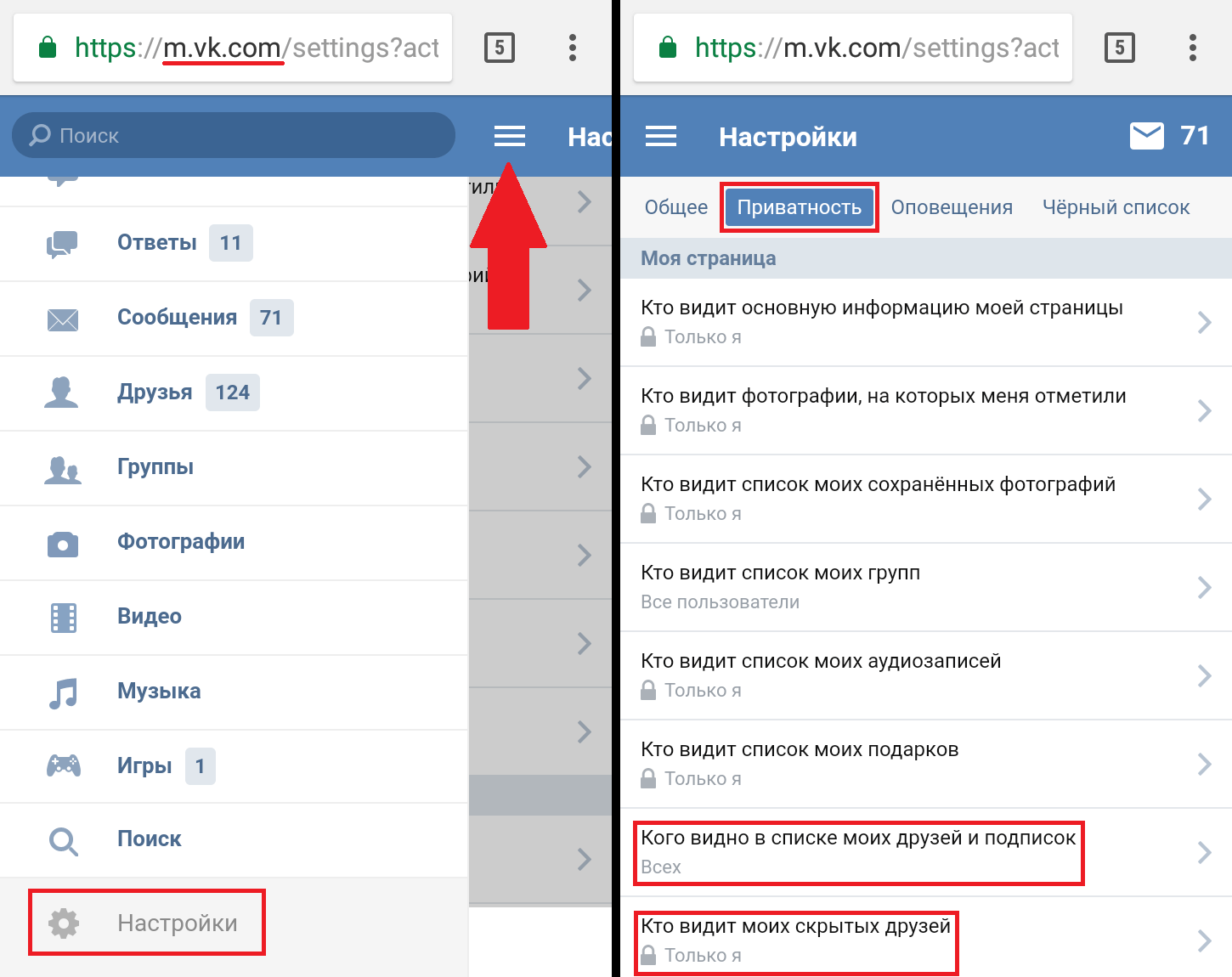
Рассмотрим, как спрятать свои контакты с помощью компьютера, если открыть vk.com в браузере.
- Кликните по изображению вашего профиля в правом верхнем углу окна ВКонтакте.
- Выберите «Настройки».
- В меню справа перейдите к пункту «Приватность».
- В разделе «Моя страница» найдите строку «Кого видно в списке моих друзей и подписок» и откройте параметры данной опции.
- Вы увидите список своих друзей. Чтобы спрятать кого-то, поставьте галочку напротив его ника.
- Чтобы выбранные контакты были скрыты, не забудьте нажать кнопку «Сохранить изменения».
Если вам интересно, сколько друзей можно скрыть в вк — то всего
Также можно настроить видимость этих спрятанных людей, если вы не хотите скрывать их совсем ото всех. В разделе «Приватность» в пункте настроек «Кто видит моих скрытых друзей» есть 4 опции на выбор:
В разделе «Приватность» в пункте настроек «Кто видит моих скрытых друзей» есть 4 опции на выбор:
- Только я — то есть владелец аккаунта.
- Все друзья.
- Скрытые друзья — чтобы сами скрытые люди не знали, что вы их спрятали.
- «Все друзья, кроме» — для более детальной настройки людей, которым вы совсем не доверяете.
- Некоторые друзья — можно выбрать тех пользователей, которые, наоборот, будут иметь доступ к полному списку ваших контактов.
Скрытые друзья ВК: как скрыть на телефоне
Если вы хотите узнать, как скрыть друзей в ВК на айфоне или андроид-смартфоне от посторонних глаз, то спешим вас расстроить — в приложениях соцсети этого сделать нельзя. По крайней мере, в актуальной версии программы.
Однако те же самые действия, что описаны выше, можно произвести через браузер на смартфоне, зайдя на сайт мобильной версии m.vk.com. Настройки и пункты меню будут выглядеть также, как и в версии для ПК.
Единственное, что можно сделать в приложении на Android — это настроить видимость скрытых друзей. Для этого надо:
- Открыть вкладку «Профиль» и перейти к разделу «Приватность».
- В списке «Моя страница» найти пункт «Кто видит моих скрытых друзей».
- Выбор опций с телефона будет меньше, чем при настройке через компьютер или браузер. Доступны варианты «Все друзья», «Только я», «Скрытые друзья» и «Некоторые друзья».
Читайте также:
Как скрыть с телефона и пк друзей вконтакте. Как скрыть друзей вконтакте
Каждому человеку, кто сидит в социальных сетях, рано или поздно приходилось скрывать друзей от любопытных глаз. К сожалению, бывают ситуации, когда человек недавно зарегистрировался и не знает еще всех функций сайта. Для этого и нужны специальные статьи, которые помогут разобраться и научат пользоваться ресурсом. Найти их можно в интернете, просто воспользовавшись поисковиком. Этот информационный вестник поможет поэтапно понять, как скрыть друзей ВКонтакте.
Найти их можно в интернете, просто воспользовавшись поисковиком. Этот информационный вестник поможет поэтапно понять, как скрыть друзей ВКонтакте.
Для начала откройте главную страничку. Необходимо просто зайти на свой аккаунт (Рис.1).
Справа в углу можно обнаружить кружок с вашей фотографией. После этого нажимаете на него. Это нужно для того чтобы открыть меню пользователя. В открытой вкладке можно увидеть различные пункты. Это:
- Моя страница.
- Редактировать.
- Настройки.
- Помощь.
- Выйти.
Нам нужен третий пункт «Настройки». Нажмите на него. (Рис.2)
Справа найдите основное меню настроек. В нем можно увидеть такие пункты, как общее, безопасность, приватность, оповещения, черный список и другие. Ищем «Приватность» и нажимаем на него (Рис. 3).
Находим строку «Кого видно в списке моих друзей» и кликаем на «Всех друзей» (Рис.4).
Нам открывается табло с друзьями. Выбираете тех, кого необходимо скрыть (цифра 1) и нажимаете сохранить изменения (цифра 2). Смотреть (Рис.5).
Смотреть (Рис.5).
С помощью компьютера мы научились скрывать друзей и вопросов о том, как скрыть моих друзей вконтакте от посторонних больше не возникнет.
Многие люди, которые зарегистрированы в социальных сетях, сидят Вконтакте через телефон. В основном пользователи выбирают смартфон на андроиде. Как скрыть своих друзей ВК в новой версии приложения сейчас расскажем. Вы поймете, что это делать так же несложно, как и с компьютера.
Очень легко это сделать благодаря таким этапам:
- Зайти в приложение Вконтакте.
- Пролистать вниз страничку и перейти на полную версию.
- После этого действуйте по инструкции, приведенной выше.
В этой статье были приведены поэтапные шаги скрытия друзей Вконтакте. Разработчики постарались так, чтобы у вас больше ни возникало вопроса: «Как скрыть моих друзей вк?». Надеемся что скриншоты, которые были подобраны, облегчат задачу. Для этого воспользуйтесь инструкцией с фотографиями и у вас все получится. Ведь так хорошо много знать и разбираться в таком большом сетевом мире, как интернет.
Ведь так хорошо много знать и разбираться в таком большом сетевом мире, как интернет.
Часто при пользовании социальной сетью, мы не знаем, как Вконтакте скрыть одного друга от нежелательных глаз, хотя часто это нам бывает очень необходимо. В данной статье будет рассказано и дана подробная инструкция о том, как скрыть Вконтакте друга.
Инструкция
- Первое, что нужно сделать для того, чтобы скрыть своего друга Вконтакте, это войти в «меню настройки». Из данного меню нужно перейти во вкладку под названием «приватность».
- В появившемся на экране новом окне нужно найти строчку «кого видно в списке моих друзей и подписок». Напротив, по умолчанию, будет указана ссылка «все друзья». Необходимо нажать на данную ссылку.
- После нажатия на ссылку «все друзья», появится новое окошко с названием «выберите друзей, которых вы хотите скрыть». С левой стороны будет находиться список всех ваших друзей. А с правой стороны будет список скрытых друзей. Затем нужно будет просто выбрать друга, которого вы желаете спрятать, и нажать на знак плюс, который находится напротив имени и фамилии выбранного человека.

- После того, как все будет закончено, нужно просто нажать на кнопку «сохранить изменения». Всё, нужные друзья скрыты от посторонних глаз!
Теперь вы знаете о том, как скрыть друга в вконтакте, и сможете сделать это при необходимости! Также нужно помнить и то, что по правилам социальной сети вконтакте имеется ограничение на количество людей, которых пользователь может скрыть от посторонних глаз. По правилам сайта можно скрыть не более пятнадцати человек!
Мы уже затрагивали эту тему, в материале . Там мы разбирали, как можно увидеть скрытых друзей.
В данной инструкции, давайте поговорим про то, как скрыть друзей вконтакте. И по шагам разберем этот процесс.
Делается это в настройках приватности. Идем на свою страницу, открываем меню в правом верхнем углу, и щелкаем «Настройки» .
Теперь открываем раздел «Приватность» , и идем в блок «Моя страница» . Здесь нам нужен параметр «Кого видно в списке моих друзей и подписок» .
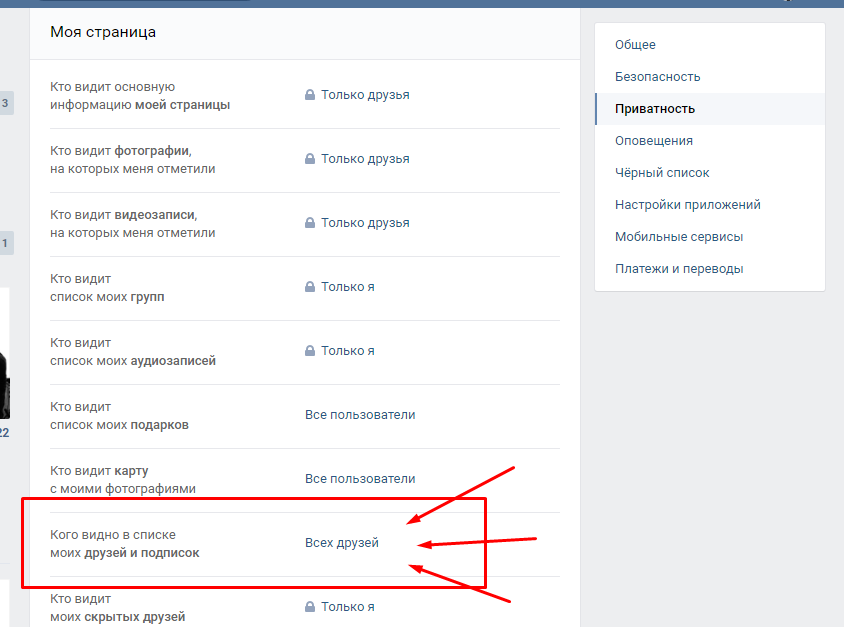 Для этого найдите человека в списке, и просто нажмите на него. Он будет добавлен.
Для этого найдите человека в списке, и просто нажмите на него. Он будет добавлен.По аналогии добавьте всех пользователей в этот список. Когда закончите, нажмите кнопку «Сохранить изменения» .
Как скрыть друзей в вк с телефона
Если вы попытаетесь сделать это через приложение, то у вас ничего не получится (см. ). По какой-то причине, разработчики убрали эту настройку в мобильной версии ВК.
Но вы можете пойти другим путем. Зайдите к себе на страницу через браузер, установленный в вашем телефоне. Откройте меню, и в самом низу нажмите ссылку «Полная версия» .
Теперь сделайте все тоже самое, что мы проделывали на предыдущем шаге.
Видео урок: как добавить в скрытые друзья в вк
Заключение
Так что если у вас есть друг, которого бы вы не хотели показывать, то список скрытых друзей как раз для такого случая.
Вопросы?
Вконтакте
У многих пользователей социальных сетей рано или поздно встает вопрос о том, как обезопасить свою частную жизнь в социальных сетях, для этого нужно правильно выставить настройки приватности и скрыть все то, что они хотят скрыть от посторонних глаз. Чаще всего это контакты других пользователей. Для осуществления данного действия нужно нажать всего пару кнопок. Итак, приступим.
Чаще всего это контакты других пользователей. Для осуществления данного действия нужно нажать всего пару кнопок. Итак, приступим.
Открывается титульная страничка. В правом верхнем углу выведено ваше имя и миниатюрная фотография профиля. Нажимаем на стрелку справа от миниатюры.

Пункт ниже предлагает выбрать тех, кто видит скрытых друзей. Нажав на строку справа всплывет список с предложенными вариантами. Для того чтобы скрыть своих друзей абсолютно от всех, выбираем пункт «Только я».
После выполнения всех этих действий, все выбранные вами люди будут скрыты от посторонних глаз и видны только вам.
Вконтакте – это огромная социальная сеть с множеством пользователей, страниц, огромным количеством полезного контента (видео, музыка, приложения, игры и прочее). И правила в этой социальной сети постоянно меняются. Если раньше можно было скрыть всех друзей, чтобы их никто не видел, то сейчас всех скрыть не удастся – для этого есть ограничения. Вначале ограничений не было, потом можно было скрывать 15 человек, а сейчас уже можно скрывать 30 человек. Может и этот показатель со временем увеличиться. Ведь – все меняется! И социальная сеть Вконтакте сейчас не такая, какая она была 3 года назад. К примеру, раньше был раздел « », а теперь его нет и теперь в контакте можно создавать, взамен встречам. Раньше можно было очень легко – можно было из самой группы отправлять 40 приглашений в день незнакомым людей, а теперь такой функции нет.
Может и этот показатель со временем увеличиться. Ведь – все меняется! И социальная сеть Вконтакте сейчас не такая, какая она была 3 года назад. К примеру, раньше был раздел « », а теперь его нет и теперь в контакте можно создавать, взамен встречам. Раньше можно было очень легко – можно было из самой группы отправлять 40 приглашений в день незнакомым людей, а теперь такой функции нет.
Переходим, непосредственно, к вопросу статьи:
1. Зайдите в раздел «Настройки» в колонке слева.
2. Нажать наверху на вкладку «Приватность».
3. Найти там «Кого видно в списке моих друзей и подписок» и нажать на «Всех друзей»
4. Откроется окно, в котором можно выбрать друзей, которых желаете скрыть. Для этого в левой колонке нужно нажать на «плюсик» рядом с другом. Таким образом, он переносится в список скрытых друзей. На данный момент максимум можно скрыть 30 друзей.
6. Теперь у вас видны не все друзья, а часть из них скрыта. Например, скрыто 30 друзей.
7.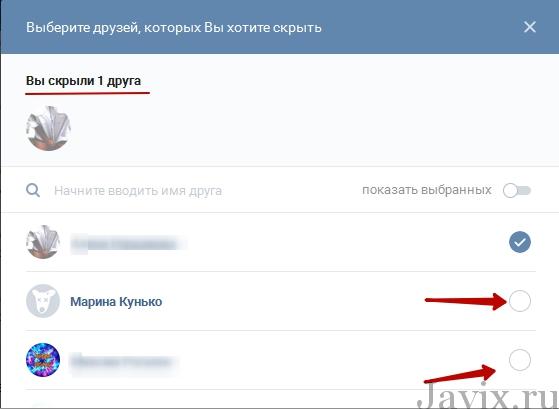 Чтобы ваших скрытых друзей вконтакте не видели другие люди (например, ваши друзья), то нужно, чтобы в списке «Кто может видеть моих скрытых людей» стояло «Только я». По умолчанию там и должно быть все нормально настроено и стоять «Только Я».
Чтобы ваших скрытых друзей вконтакте не видели другие люди (например, ваши друзья), то нужно, чтобы в списке «Кто может видеть моих скрытых людей» стояло «Только я». По умолчанию там и должно быть все нормально настроено и стоять «Только Я».
Вот и скрыли некоторых друзей Вконтакте.
Почему Вконтакте сейчас нельзя скрывать всех друзей? Это социальная сеть сделала специально, чтобы больше людей переходили со странички на страничку, чтобы они больше времени находились вконтакте, путешествую по чужим страницам. Благодаря этому социальная сеть раскручивается и больше зарабатывает.
Почему люди скрывают своих друзей? Разные причины могут быть. Например, человек просто знакомиться и переписывается в контакте с множеством лиц и не охота, чтобы об этих знакомствах узнали твои настоящие друзья, либо не охота, чтобы кто-то незнакомый узнал о твоих знакомых, и благодаря ним больше узнал о тебе. Разные причины бывают. Но теперь вы знаете, как можно скрыть друзей в контакте.
Друзья в социальных сетях – термин слишком расплывчатый, слишком обширный. Всех, кого мы знаем или когда-то знали, можно добавить в друзья. Даже тех, с кем познакомились пол часа назад. Раздел «Друзья» – единственный во ВКонтакте, который позволяет объединяться группе людей, чтобы всегда быть на связи друг с другом. Но иногда приходится «виртуально дружить» с теми, дружбу с кем не хотелось бы афишировать, выставлять на показ. В связи с этим может возникнуть три вопроса: «Можно ли скрыть друга В Контакте?», «Как скрыть друга ВКонтакте?» и «Сколько друзей ВКонтакте можно скрыть?». Давайте разбираться.
Можно ли скрыть друга В Контакте?
Ответ: можно. В отличие от многих похожих социальных сетей, например, Facebook, инструменты социальной сети В Контакте предполагают возможность сокрытия друзей и даже имеют специальные настройки приватности, чтобы скрытых друзей можно было показывать определённым пользователям.Как скрыть друга ВКонтакте?
Всё невероятно просто. Для скрытия определённого друга в социальной сети В Контакте нужно лишь зайти в «Мои настройки» на вкладку «Приватность» и в графе «Моя страница» найти пункт «Кого видно в списке моих друзей и подписок».
По умолчанию у каждого пользователя отображаются все друзья, поэтому вы увидите надпись «Всех друзей». Нажмите на эту надпись. В открывшемся окошке щелкните на нужного друга и он перенесётся из левой колонки в правую. После этого сохраните изменения. Готово! Вы скрыли своего друга ВКонтакте!
Сколько друзей ВКонтакте можно скрыть?
Разработчики В Контакте очень много посвятили сил и времени тому, чтобы сделать аккаунты пользователей как можно публичнее, убрав всевозможные приватности с профиля, фотоальбомов и прочих разделов сайта. Под раздачу попали и скрытые друзья . Их, как ни странно, скрыть можно, но всего лишь 30 человек.Но стоит сказать администраторам ВКонтакте спасибо и за это. Сокрытием друзей очень охотно заинтересуются пользователи, у которых не более 30 друзей. А вот очень популярным и общительным пользователям, у которых намного больше друзей, предстоит сделать сложный выбор, кого же скрыть в своём списке друзей.
Скрывать свои знакомства можно по разным причинам.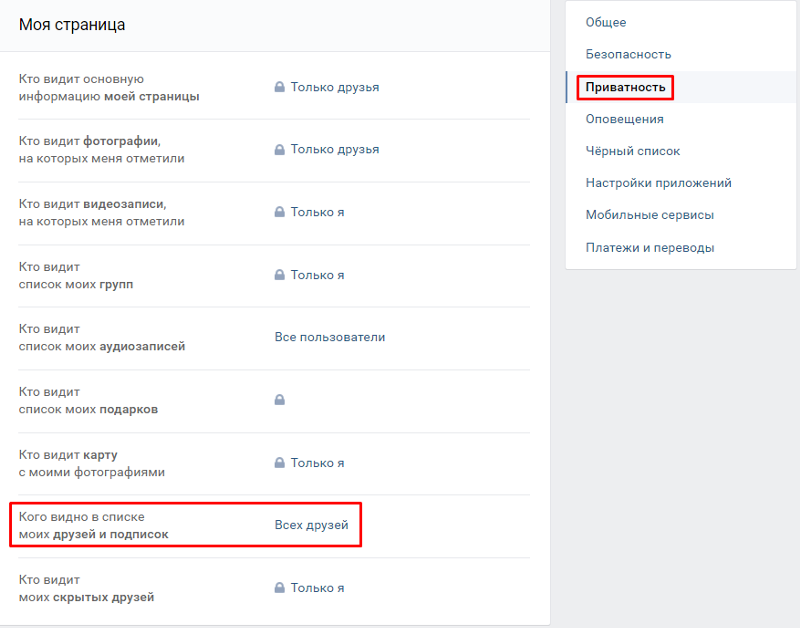 Иногда люди переписываются с большим количеством человек и не желают, чтобы все их приятели друг о друге прочитали. Кто-то опасается, что через страницы друзей о них могут увидеть фото, прочитать заметки, которые не предназначены для всех. Часть людей воспринимает закрытость информации как элитарность. Именно поэтому возможность скрыть друзей «ВКонтакте» существует.
Иногда люди переписываются с большим количеством человек и не желают, чтобы все их приятели друг о друге прочитали. Кто-то опасается, что через страницы друзей о них могут увидеть фото, прочитать заметки, которые не предназначены для всех. Часть людей воспринимает закрытость информации как элитарность. Именно поэтому возможность скрыть друзей «ВКонтакте» существует.
Почему так часто меняются настройки в «друзьях»?
«ВКонтакте» меняется постоянно. Иногда эти изменения мешают ориентироваться в пространстве соцсети, но в основном все они направлены на ее совершенствование.
Настройки вкладки «друзья» особенно часто попадают под «реформы». По словам разработчика «ВКонтакте» Павла Дурова, открытые списки друзей — главная причина успеха соцсетей. Взлет популярности «ВКонтакте» обеспечен именно публичностью этого списка. Люди заходят на страницы, путешествуют по социальной сети, принося ей трафик и доход. Для самих пользователей открытость списков дает возможность знакомиться все с большим количеством людей, расширять круг своего общения.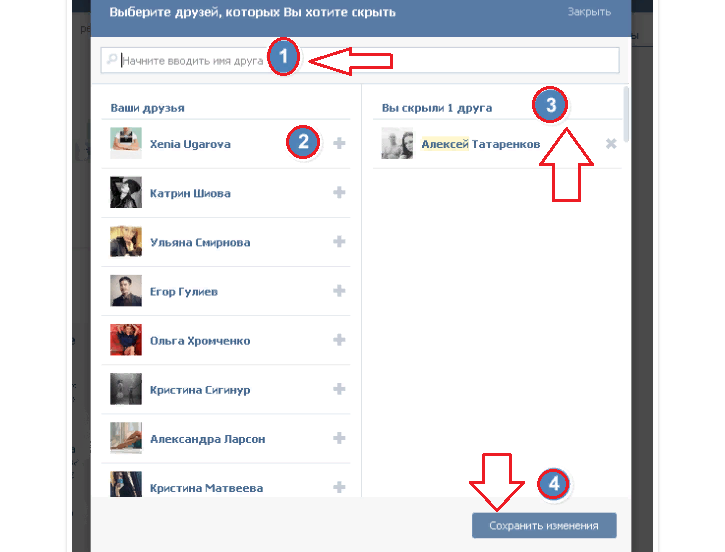
Однако руководству «ВКонтакте» приходится идти навстречу пожеланиям пользователей. Поэтому возможность делать друзей невидимыми все же появилась. Сначала был введен лимит в 15 человек, затем его расширили до 30.
Как сейчас можно спрятать друзей?
Управление настройками простое. Слева от фото выберите область «Мои настройки», после — вкладку «Приватность». Укажите, кого должно быть видно в перечне подписок и друзей. Из всего перечня друзей нужно выбрать «всех, кроме», а затем указать имена людей, которые должны оставаться скрытыми.
Отметьте, что видеть всех скрытых друзей может только владелец профайла.
Можно ли увидеть чужих скрытых друзей?
Раньше была возможность смотреть скрытых друзей у другого пользователя «Вконтакте» с помощью подстановки id в различные ссылки или с помощью онлайн-сервисов. Но сейчас скрытые друзья видны только если пользователь разрешил это в настройках «Кто может видеть моих скрытых друзей». Например, он выбрал там «Только друзья» — тогда вы сможете посмотреть только если являетесь «другом» этого человека.
Другого способа пока нет. Да и зачем к этому стремиться? Все-таки чужое желание хранить свои секреты нужно уважать.
Данную статью я решил обновить в 2017 году, так как появился новый дизайн сайта Вконтакте и многие функции переместились или изменились. Самое важное ради чего мы используем сайт Вконтакте — это друзья. Без них не будет новостей, не с кем будет поиграть в игры и самое главное не с кем будет пообщаться. По друзьям можно определить где мы работаем, учились и даже кого любили раньше. Но иногда так хочется, что бы некоторых друзей никто не видел, но как скрыть друзей в ВК?
Разработчики социальной сети постоянно вносят какие-то корректировки в интерфейс и функции сайта и вот совсем недавно изменения были внесены в раздел «Друзья». Список друзей есть во всех социальных сетях и Вконтакте не исключение. Но к примеру в фейсбуке скрыть друзей вообще нельзя и к тому же система постоянно предлагает с кем-то подружиться и это возможно неправильно ведь кто-то может не хотеть показывать своих друзей.
Как скрыть друзей Вконтакте через компьютер?
Давайте начнем, нажимаем на свою в правом верхнем углу страницы и выбираем пункт «Настройки». А далее переходим в раздел «Приватность» и ищем пункт «Кого видно в списке моих друзей и подписок», нажимаем на него и начинаем выбирать.
Как я писал выше вы можете скрыть не только своих друзей, но и например, факт того что вы подписались на обновления своей бывшей. И не забывайте про ограничение в 30 человек!
Осталось последние действие, обязательно проверьте пункт настроек «Кто видит моих скрытых друзей», там должно быть выбрано «Только я», иначе толку не будет.
Поздравляю вас всё готово! Но будьте осторожны если кто-то зайдет Вконтакте с вашего компьютера или телефона, когда вы забыли выйти из аккаунта, он сможет увидеть всех вами скрытых друзей.
Как узнать кого скрывает друг?
Чтобы узнать кого скрывает ваш друг или вторая половинка, придется тайком с его телефона зайти и посмотреть сколько у него друзей, а потом отнять количество которое видно вам.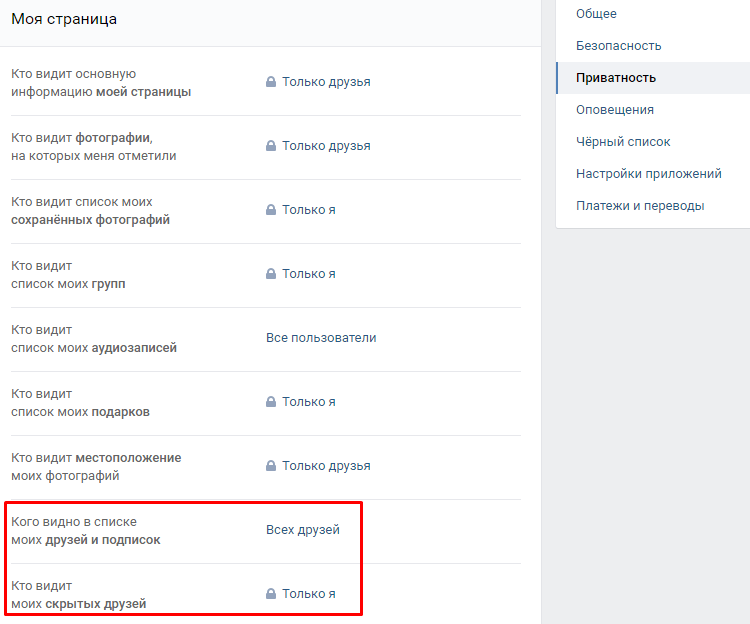 Других способов нету или взламывать или попросить телефон и тайком посмотреть.
Других способов нету или взламывать или попросить телефон и тайком посмотреть.
Как скрыть больше 30 друзей?
К сожалению разработчики Вконтакте ввели ограничение, на данную функцию, скрыть можно только 30 человек из списка друзей или страниц на которые вы подписаны! Очень жалко, что нельзя скрыть всех друзей сразу.
Как скрыть друзей в ВК через телефон?
Я долго искал, но к сожалению возможности скрывать друзей, через официальное приложение для телефонов на Android или Iphone нету. Но можно запустить любой браузер, зайти в
Вк нельзя скрываться. Как скрыть друзей в «Контакте»: пошаговая инструкция
У многих пользователей социальных сетей рано или поздно встает вопрос о том, как обезопасить свою частную жизнь в социальных сетях, для этого нужно правильно выставить настройки приватности и скрыть все то, что они хотят скрыть от посторонних глаз. Чаще всего это контакты других пользователей. Для осуществления данного действия нужно нажать всего пару кнопок.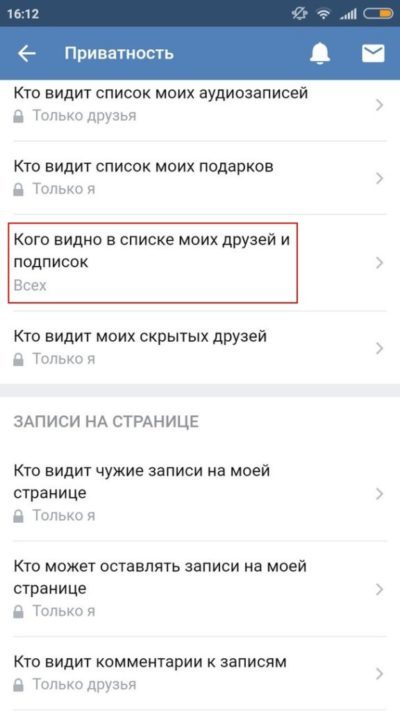 Итак, приступим.
Итак, приступим.
Открывается титульная страничка. В правом верхнем углу выведено ваше имя и миниатюрная фотография профиля. Нажимаем на стрелку справа от миниатюры.

Пункт ниже предлагает выбрать тех, кто видит скрытых друзей. Нажав на строку справа всплывет список с предложенными вариантами. Для того чтобы скрыть своих друзей абсолютно от всех, выбираем пункт «Только я».
После выполнения всех этих действий, все выбранные вами люди будут скрыты от посторонних глаз и видны только вам.
Скрывать свои знакомства можно по разным причинам. Иногда люди переписываются с большим количеством человек и не желают, чтобы все их приятели друг о друге прочитали. Кто-то опасается, что через страницы друзей о них могут увидеть фото, прочитать заметки, которые не предназначены для всех. Часть людей воспринимает закрытость информации как элитарность. Именно поэтому возможность скрыть друзей «ВКонтакте» существует.
Почему так часто меняются настройки в «друзьях»?
«ВКонтакте» меняется постоянно. Иногда эти изменения мешают ориентироваться в пространстве соцсети, но в основном все они направлены на ее совершенствование.
Настройки вкладки «друзья» особенно часто попадают под «реформы». По словам разработчика «ВКонтакте» Павла Дурова, открытые списки друзей — главная причина успеха соцсетей. Взлет популярности «ВКонтакте» обеспечен именно публичностью этого списка. Люди заходят на страницы, путешествуют по социальной сети, принося ей трафик и доход. Для самих пользователей открытость списков дает возможность знакомиться все с большим количеством людей, расширять круг своего общения.
Однако руководству «ВКонтакте» приходится идти навстречу пожеланиям пользователей. Поэтому возможность делать друзей невидимыми все же появилась. Сначала был введен лимит в 15 человек, затем его расширили до 30.
Как сейчас можно спрятать друзей?
Управление настройками простое. Слева от фото выберите область «Мои настройки», после — вкладку «Приватность». Укажите, кого должно быть видно в перечне подписок и друзей. Из всего перечня друзей нужно выбрать «всех, кроме», а затем указать имена людей, которые должны оставаться скрытыми.
Слева от фото выберите область «Мои настройки», после — вкладку «Приватность». Укажите, кого должно быть видно в перечне подписок и друзей. Из всего перечня друзей нужно выбрать «всех, кроме», а затем указать имена людей, которые должны оставаться скрытыми.
Отметьте, что видеть всех скрытых друзей может только владелец профайла.
Можно ли увидеть чужих скрытых друзей?
Раньше была возможность смотреть скрытых друзей у другого пользователя «Вконтакте» с помощью подстановки id в различные ссылки или с помощью онлайн-сервисов. Но сейчас скрытые друзья видны только если пользователь разрешил это в настройках «Кто может видеть моих скрытых друзей». Например, он выбрал там «Только друзья» — тогда вы сможете посмотреть только если являетесь «другом» этого человека.
Другого способа пока нет. Да и зачем к этому стремиться? Все-таки чужое желание хранить свои секреты нужно уважать.
Рунета хотя бы раз задавался вопросом, как скрыть Кто-то решил сделать так, желая сохранить в тайне самого близкого друга, а кто-то просто из-за желания оставаться загадкой. Но далеко не все завсегдатаи сети «В контакте» знают, как это сделать. Данная статья научит пользователя соцсети, как скрыть друзей «В контакте».
Но далеко не все завсегдатаи сети «В контакте» знают, как это сделать. Данная статья научит пользователя соцсети, как скрыть друзей «В контакте».
В эпоху социальных сетей многие их возможности считаются мифом и в то же время иногда эти сайты наделяют «несуществующими» возможностями. Для начала давайте разберемся, возможно ли на самом деле скрыть На многих подобных сайтах (к примеру, в Фейсбуке) данной опции нет. И поэтому любой желающий может с легкостью узнать любого пользователя. При этом у него есть возможность подружиться с чужими друзьями. Приглашения отсылаются автоматически, поэтому никакой секретности и приватности, к сожалению, нет.
Возможно именно поэтому администрация соцсети «В контакте» решила ввести столь важную для многих пользователей функцию, тем самым получив выгодное отличие от одного из своих самых главных конкурентов. Теперь давайте рассмотрим действия, которые наглядно продемонстрируют, как скрыть список друзей «В контакте». Для начала следует зайти на сайт и войти в свой аккаунт, введя данные в поле телефон (или e-mail) и пароль.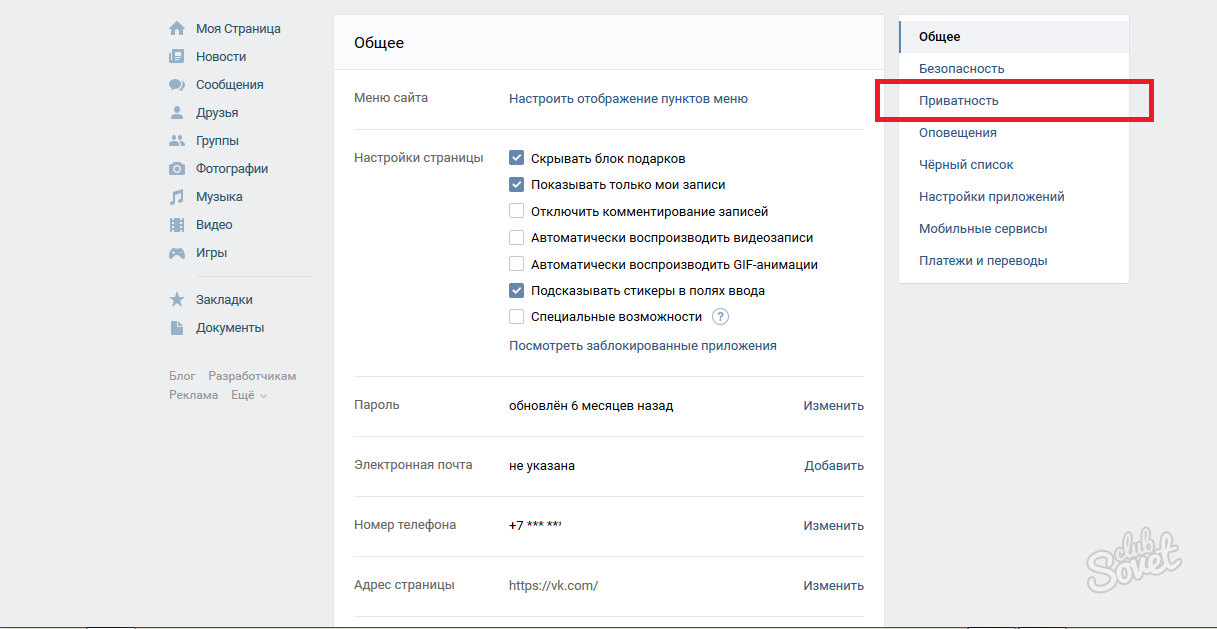 После этого необходимо выбрать пункт «Мои настройки», который располагается в левой части экрана. Здесь откроется страничка с различными настройками сайта. Затем необходимо выбрать пункт «Приватность». В нем будет список, в котором следует выбрать подпункт «Кого видно в списке моих друзей и подписок». Рядом с этой строчкой появится надпись синего цвета «Всех друзей». Вот этот пункт и предстоит изменить. Нажмите на эту надпись и после этого откроется список всех друзей. Теперь простым нажатием на крестик возле друга пользователь может переместить, а вернее скрыть всех, кто должен стать невидимым.
После этого необходимо выбрать пункт «Мои настройки», который располагается в левой части экрана. Здесь откроется страничка с различными настройками сайта. Затем необходимо выбрать пункт «Приватность». В нем будет список, в котором следует выбрать подпункт «Кого видно в списке моих друзей и подписок». Рядом с этой строчкой появится надпись синего цвета «Всех друзей». Вот этот пункт и предстоит изменить. Нажмите на эту надпись и после этого откроется список всех друзей. Теперь простым нажатием на крестик возле друга пользователь может переместить, а вернее скрыть всех, кто должен стать невидимым.
Раньше в сети «В контакте» можно было скрыть только четырнадцать друзей. Это доставляло пользователям массу неудобств. Представьте, что у человека более трехсот знакомых, и только четырнадцать можно скрыть. Но ведь их еще нужно и найти в массе любимых, родных и самых дорогих. Сегодня каждый желающий имеет возможность скрыть всех друзей. И вопрос о том, можно считать полностью решенным. Остается только сохранить все изменения, которые были внесены ранее. Для этого просто можно нажать «Сохранить изменения». Напротив строки «Кого видно в списке моих друзей и подписок» можно будет увидеть следующее: «Всех кроме» и список скрытых фамилий.
Для этого просто можно нажать «Сохранить изменения». Напротив строки «Кого видно в списке моих друзей и подписок» можно будет увидеть следующее: «Всех кроме» и список скрытых фамилий.
Теперь осталось сделать еще один шаг. В настройках нужно выбрать строку «Кто может видеть моих скрытых друзей» и нажать на текст, выделенный синим. Откроется список: («Только я», «Только друзья» и т.д.). Выбирав самый подходящий требованиям пункт, следует нажать «Сохранить». Если пользователь хочет, чтобы друзья смогли видеть список тех, с кем он общается, ему просто нужно выбрать пункт «Некоторые друзья» или «Только друзья».
Следует отметить, что при необходимости можно проделать тот же путь в обратном порядке и открыть всех друзей. Лучше всего пробежаться по всем строчкам, расположенным в пункте «Приватность». Это позволит выбрать оптимальные настройки аккаунта. Главное — не забывать нажимать кнопку «Сохранить» в конце всех выполненных действий. Теперь стало понятно, как скрыть друзей «В контакте» и можно не волноваться, что нежелательные «гости» смогут узнать, с кем пользователь общается в социальных сетях.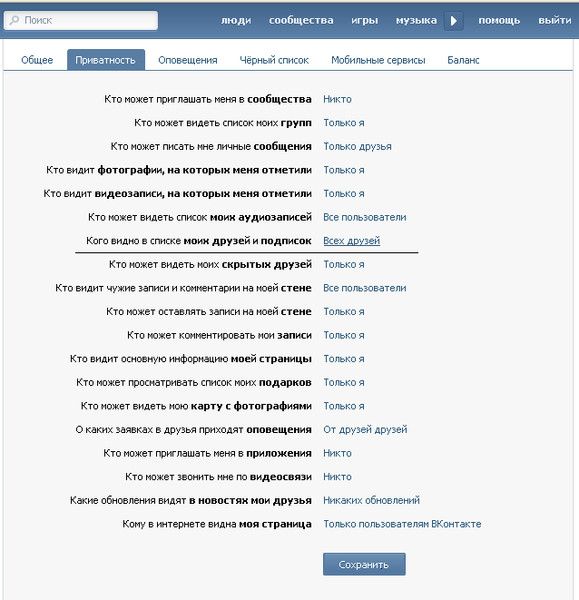 Осталось только запомнить, что можно найти не только в виртуальном мире, но и по эту сторону монитора, если не проводить перед компьютером слишком много времени.
Осталось только запомнить, что можно найти не только в виртуальном мире, но и по эту сторону монитора, если не проводить перед компьютером слишком много времени.
Можно ли скрыть друзей в вк в новой версии? Конечно! Можно даже узнать узнать скрытых друзей вконтакте у друга, подробная хакерская инструкция + бесплатная проверенная программа.
Всем привет!
Сегодня на повестке дня, как скрыть друзей в вк, а также покажу как узнать спрятанных друзей у товарища.
Зачем эта фишка нужна?
Возможно, чтобы ваш парень (девушка) не видели и вы не получили нагоняй, от своих любимых).
Вообще ребята, новый контакт, мне нравиться, куда больше чем старый!
К примеру, классная фишка — это, полазийте, столько всего узнаете! волосы дыбом встанут
Появилось граффити. Классная тема —
Да и много чего еще, в одной статье все не расскажешь).
Думаю с уходом из этой социальной сети, Павла Дурова, она ничего не потеряла, хоть многие и прогнозировали обратное.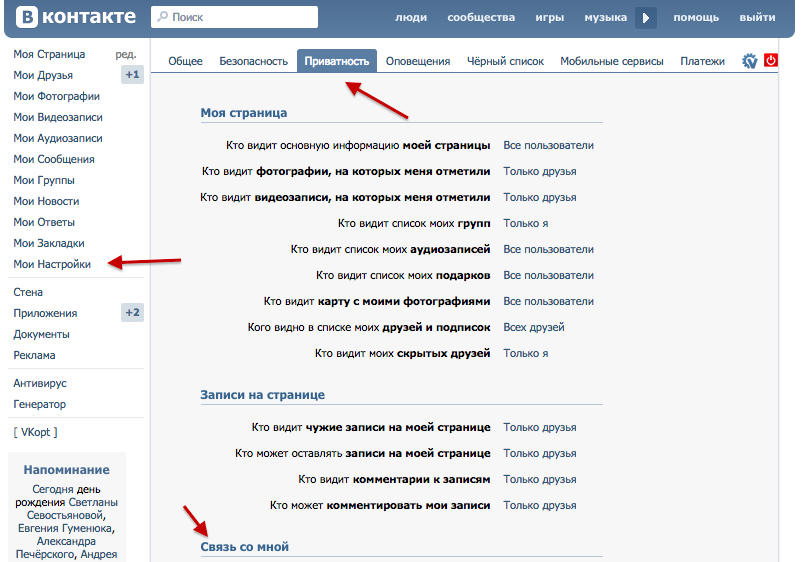 Переходим непосредственно к нашей сегодняшней, если, вы терзаетесь вопросом, как сделать друга скрытым в вк?
Переходим непосредственно к нашей сегодняшней, если, вы терзаетесь вопросом, как сделать друга скрытым в вк?
Ниже, я вам с удовольствием отвечу на него).
Продолжаем нашу тему.
Показываю пошагово, как спрятать друзей в контакте.
1. Заходите в свой аккаунт.
2. В правом верхнем углу, с права от аватарки, жмете треугольник. В развернутой вкладке «настройки.»
3. В открывшемся окне нажимаете «приватность.»
4. На открывшейся странице, скролите вниз до «Кого видно в списке моих другов и подписок.»
5. Нажимаете на «всех.»
6. Выбираете, кого вы хотите скрыть.
Для чего я поставил стрелочку на этого человека, я вам дальше расскажу).
Сколько друзей можно скрыть вк?
К сожалению всех, вы не сможете спрятать, максимальное число 30.
Раньше можно было, хоть всех убирать. Сейчас по новым правилам, этого сделать нельзя.
Связанно это с тем, что развилось очень много фейковых страниц. Люди просто прокачивали свои аккаунты тысячами подписчиков и и делали их не видимыми. Зачем это нужно, я писал
Зачем это нужно, я писал
После таких злодеяний администрации этой соц. сети пришлось прикрыть эту лавочку.
Это мы рассмотрели, как сделать на своей странице.
Если, вас интересует вопрос, как узнать скрытых друзей в вк в новом контакте?
Как узнать скрытых друзей в вк с помощью программы — за 1 минуту?
Вот здесь, куда любопытней. Нас всегда будет тянуть ко всему тайному.
Хотите узнать, кого из другов спрятал ваш любимый или любимая, а может лучший друг, подруга?
Что то, они от вас скрывают по любому ведь?!)))
Вот и займемся расследованием супружеских измен) потайных знакомств.
Для этого нам понадобиться одна бесплатная и главное безопасная! Програмка. Сам лично проверял).
А это очень нужно сделать, то не расстраивайтесь, ведь это предельно просто и не занимает много времени и сил. Первое, что необходимо, — это разобраться, как работает социальная сеть. Вам даже не понадобится специальный софт.
Еще совсем недавно никто не мог и подумать, что можно будет скрывать друзей, но сейчас это возможно. Сложно сказать, для чего именно придумали такую опцию, но не секрет, что она пользуется популярностью среди активных юзеров VK. Стоит заметить, что сделать это крайне просто, однако если вы начинающий пользователь, то у вас это может вызвать некоторые проблемы, поэтому и нужно разобраться со всеми интересующими вас деталями. Как показывает практика, руководство данной социальной сети периодически изменяет допустимое количество друзей, которых можно скрыть. Когда-то можно было сделать невидимыми весь список, затем было 15 человек, ну, а сейчас около 30, что тоже неплохо. Вполне возможно, что через неделю это и вовсе запретят, но если вам нужно сделать это прямо сегодня и на то есть веские причины, то всё это возможно.
Сложно сказать, для чего именно придумали такую опцию, но не секрет, что она пользуется популярностью среди активных юзеров VK. Стоит заметить, что сделать это крайне просто, однако если вы начинающий пользователь, то у вас это может вызвать некоторые проблемы, поэтому и нужно разобраться со всеми интересующими вас деталями. Как показывает практика, руководство данной социальной сети периодически изменяет допустимое количество друзей, которых можно скрыть. Когда-то можно было сделать невидимыми весь список, затем было 15 человек, ну, а сейчас около 30, что тоже неплохо. Вполне возможно, что через неделю это и вовсе запретят, но если вам нужно сделать это прямо сегодня и на то есть веские причины, то всё это возможно.
Скрыть друзей в «Контакте»: зачем это нужно
По сути, причина может быть совершенно любая, начиная от банального нежелания, чтобы ваших друзей видели или знали, с кем вы общаетесь. Но это бывает довольно редко. Так как данная социальная сеть довольно популярна, то тут играют в азартные игры, торгуют различными товарами и предлагают самые разнообразные услуги. Всё это собирает огромное количество людей, тут даже конкуренция точно такая же, как и на обычном рынке. Так зачем же показывать своих клиентов конкурентам? Ведь это может повредить бизнесу. Ну это так, пример. Как было отмечено выше, причина может быть любая, а по большому счёту, это личное дело каждого — скрывать или не скрывать. Кому-то это нравится, а кого-то раздражает. Вы можете сделать невидимыми только определённое количество людей. Если вам это действительно нужно, то выбирайте с умом. А теперь давайте перейдём к практической части и ответим на вопрос «как скрыть друзей в «Контакте». А сделать это достаточно просто и быстро.
Всё это собирает огромное количество людей, тут даже конкуренция точно такая же, как и на обычном рынке. Так зачем же показывать своих клиентов конкурентам? Ведь это может повредить бизнесу. Ну это так, пример. Как было отмечено выше, причина может быть любая, а по большому счёту, это личное дело каждого — скрывать или не скрывать. Кому-то это нравится, а кого-то раздражает. Вы можете сделать невидимыми только определённое количество людей. Если вам это действительно нужно, то выбирайте с умом. А теперь давайте перейдём к практической части и ответим на вопрос «как скрыть друзей в «Контакте». А сделать это достаточно просто и быстро.
Как скрыть список друзей в «Контакте»
Первое, что нужно сделать, — это зайти в собственную учётную запись. Затем нужно перейти в «Настройки». После этого перед вами откроется страница с множеством вкладок, там необходимо найти «Приватность». Это то, что мы ищем. Тут вы увидите меню с несколькими строчками, в том числе надпись «Кого видно в списке моих друзей и подписок».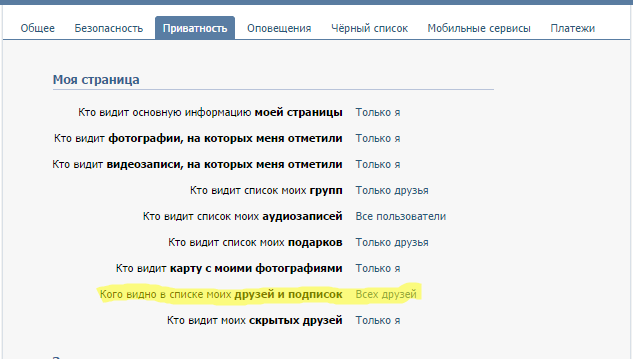
Необходимо выбрать пункт «Всех друзей». Если этого не сделать, то ничего не выйдет, учтите это. Следующий наш шаг — это непосредственно момент скрытия нужных персон. Для этого необходимо выбрать человека, которого собираемся сделать невидимым, а затем кликнуть по его фотографии. Вы увидите крестик в соответствующей форме, что свидетельствует о том, что всё прошло успешно. Точно также мы поступаем и с оставшимися друзьями. Помните, что всего доступно 15 человек, поэтому выбирайте внимательно.
Сохраняем изменения и радуемся полученному результату
Если вы всё сделали правильно, то увидите, как отмеченные друзья переместятся в скрытые из вкладки «Все друзья». Но не спешите выходить, ведь сначала нужно сохранить изменения, так как без этого придётся повторять всё заново, а это неприятно, даже несмотря на то, что на всё про всё уйдет всего пару минут. Но как же понять, что всех тех, кого вы сделали невидимыми, действительно не видно. Сделать это можно следующим образом. Переходим на главную страницу своей учётной записи.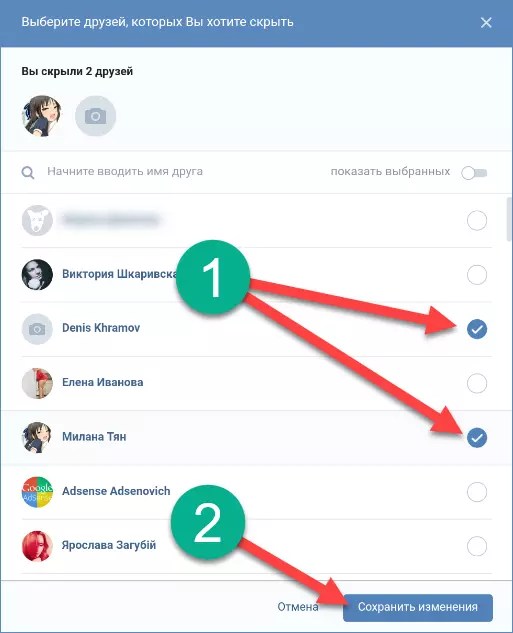 После этого попадаем в меню «Моя страница». Тут вы увидите весь список ваших контактов. Напротив каждого из них будет написано «Кого видно в списке моих друзей и подписок». Вы должны увидеть надпись: «Видно всех, кроме Ивана Иванова» и т.п. Если всё именно так, то операции были сделаны правильно. Если же вы увидели надпись «Видно всех», то, очевидно, забыли сохранить изменения или выбрать людей, которых собирались сделать невидимыми.
После этого попадаем в меню «Моя страница». Тут вы увидите весь список ваших контактов. Напротив каждого из них будет написано «Кого видно в списке моих друзей и подписок». Вы должны увидеть надпись: «Видно всех, кроме Ивана Иванова» и т.п. Если всё именно так, то операции были сделаны правильно. Если же вы увидели надпись «Видно всех», то, очевидно, забыли сохранить изменения или выбрать людей, которых собирались сделать невидимыми.
в «Контакте»?
Данным вопросом задаются еще больше пользователей. Сложно сказать о мотивах, ведь, по сути, без разницы, кого видно, а кого нет. Тем не менее, каждый пользователь данной социальной сети имеет возможность просматривать скрытые контакты. Тут нет ничего сложного, но нужно знать id пользователя. Для начала необходимо разобраться с некоторыми деталями. Например, как определить тот же id. Для этого нужно перейти на страничку «В контакте» того человека, у которого вы хотели бы посмотреть скрытых друзей. Далее смотрим в адресную строку. Там видим соответствующий адрес и буквы id, после которых идут цифры. Это как раз то, что мы ищем. Всё, что написано после id, копируем. По сути, полдела сделано, осталось самое интересное. У нас в руках есть уникальный код, берём его и идём на страницу Павла Дурова (создатель «В Контакте»). Тут мы имеем возможность вставить код в соответствующую форму и просматривать скрытых друзей любого пользователя данной социальной сети.
Там видим соответствующий адрес и буквы id, после которых идут цифры. Это как раз то, что мы ищем. Всё, что написано после id, копируем. По сути, полдела сделано, осталось самое интересное. У нас в руках есть уникальный код, берём его и идём на страницу Павла Дурова (создатель «В Контакте»). Тут мы имеем возможность вставить код в соответствующую форму и просматривать скрытых друзей любого пользователя данной социальной сети.
Еще один актуальный способ
Мы уже определились с тем, как скрыть друзей в «Контакте», тут нет ничего сложного, но выше было отмечено, что многих интересует обратный вопрос, то есть просмотр невидимых друзей определённого пользователя. Один метод мы уже рассмотрели, но если он по тем или иным причинам вам не подходит, то не отчаивайтесь, так как есть еще несколько рабочих способов.
Это же применимо и к фотоальбомам. Нажимаем «Отправить сообщение», тут вы увидите тот самый id пользователя, который нам, собственно, и нужен. Далее процесс проходит точно так же, как уже было написано выше.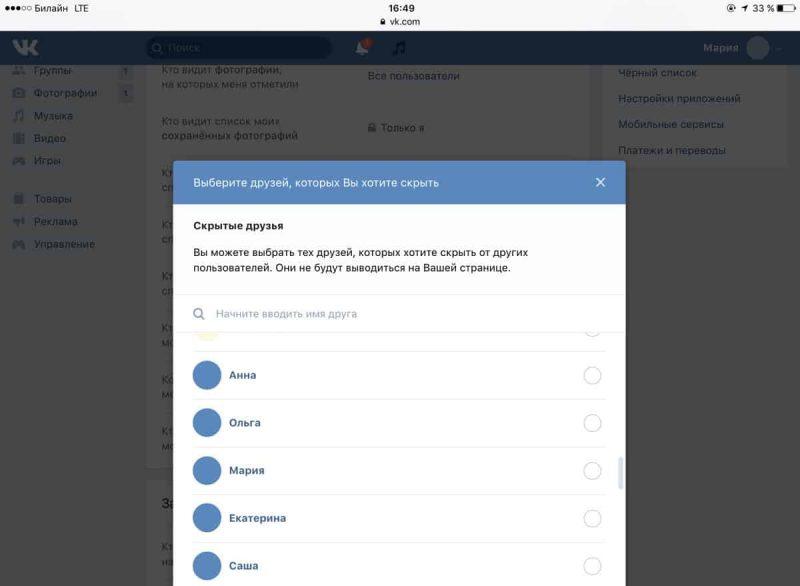 Не стоит забывать, что в сети множество сайтов предлагают такого рода услуги, как просмотр фотоальбомов, пользователей и т. п. личной информации. Не стоит посещать каждый из этих ресурсов. Как показывает практика, там требуют пароль от вашей странички, а точнее, предлагают вам авторизоваться, после чего вы можете с лёгкостью лишиться своей учётной записи. Поэтому настоятельно рекомендуется использовать проверенные ресурсы, основываясь на отзывах посетителей.
Не стоит забывать, что в сети множество сайтов предлагают такого рода услуги, как просмотр фотоальбомов, пользователей и т. п. личной информации. Не стоит посещать каждый из этих ресурсов. Как показывает практика, там требуют пароль от вашей странички, а точнее, предлагают вам авторизоваться, после чего вы можете с лёгкостью лишиться своей учётной записи. Поэтому настоятельно рекомендуется использовать проверенные ресурсы, основываясь на отзывах посетителей.
Немного полезной информации
Теперь вы знаете, как скрыть друзей в «Контакте. Если вам это необходимо, то применяйте, но знайте, что при большом желании практически любой пользователь этой же социальной сети сможет с лёгкостью просмотреть ваши скрытые контакты. От вас тут мало что зависит, да и в большинстве случаев нет разницы, скрыт пользователь или нет.
Обычно преследуются личные цели. Но если для вас всё же это важно, то рекомендуется сделать следующее. Мы попытаемся сделать свой id неузнаваемым для других пользователей.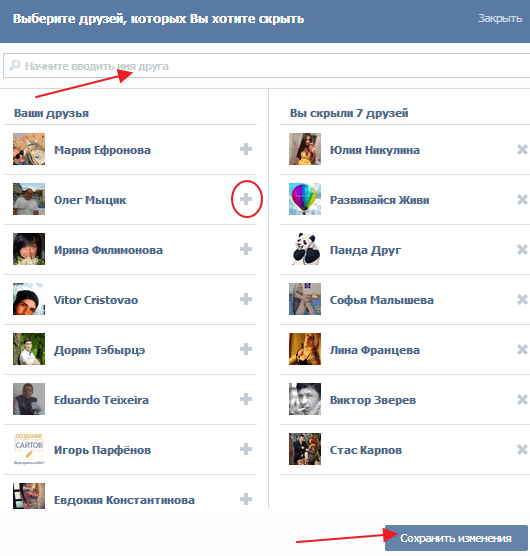 Осуществить это можно следующим образом. Переходим в «Мои настройки», затем «Общее», а потом — «Адрес моей страницы». Выбираем строку «Редактирование адреса» и пишем всё, что нам угодно.
Осуществить это можно следующим образом. Переходим в «Мои настройки», затем «Общее», а потом — «Адрес моей страницы». Выбираем строку «Редактирование адреса» и пишем всё, что нам угодно.
Заключение
Хотелось бы подытожить всё вышесказанное. Есть несколько способов просмотреть чужие контакты. В это же время есть всего один метод их скрытия, и то не всех, а только 15 человек. Хотя стоит заметить, что с каждым днём настройки меняются, поэтому сегодня это 15 человек, а завтра — уже 100. Как было отмечено выше, кто-то может смотреть ваши скрытые контакты. Чтобы от этого защититься, скрываем свой id-адрес. Таким образом, вы можете быть уверены в том, что никто не узнает о существовании невидимых контактов. Более того, в настоящее время есть способы, которые позволяют полностью или частично сделать невидимой собственную страницу, но это уже отдельная тема для разговора. Вот, в принципе, и всё, что можно сказать о том, как скрыть друзей » В Контакте» всего за несколько минут.
Как можно скрыть всех друзей в вк.
 Как можно скрыть друзей ВКонтакте
Как можно скрыть друзей ВКонтактеЛимит по скрытию друзей в вк и способы обойти ограничения социальной сети
При работе с социальной сетью «ВКонтакте» не плохо было бы знать ограничения и лимиты. Со временем у каждого продвинутого пользователя соцсети «ВКонтакте» возникает необходимость пользоваться опцией скрытых друзей от сторонних лиц. Сколько же можно скрыть друзей в вк? Как это лучше сделать? Ответы на данные вопросы ищите в нашей статье.
Мы обязательно расскажем вам про лимиты на то сколько человек друзей можно скрыть вконтакте, но сначало давайте с вами разберемся как вообще можно скрывать друзей в социальной сети вконтакте с мобильного телефона в приложении и в полной версии сайта на компьютере.
Как скрыть друзей вконтакте в приложении на мобильном телефоне.
Перечень действий, необходимый для сокрытия пользователей в ВКонтакте от чужих глаз с мобильной версии, то есть с телефона:
Вот так просто можно скрыть своих друзей от посторонних глаз с мобильного телефона под управлением андроид или на айфоне.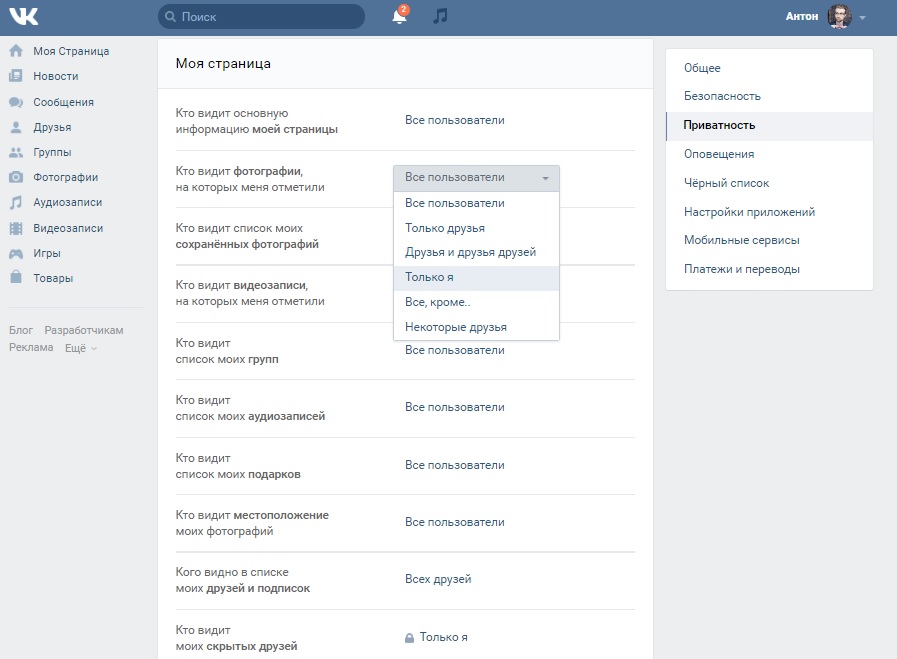
Как скрыть друзей в вк на компьютере
Инструктаж о том, как утаить пользователей в ВКонтакте от других людей с полной версии, то есть с компьютера:
Действия выполняются практически одни и те же, что и на телефоне.
Вы уже могли заметить, что ничего трудного в данной операции нет. Таким же образом можно проделать дальнейшую процедуру, сделав друга открытым для всех.
Теперь поговорим о том, сколько можно скрыть друзей в вк в 2017 году без проблем. Как вам возможно известно, в 2017 году ввели лимитирование по количеству спрятанных друзей. Соцсеть «ВКонтакте» допускает лимит до 30 человек.
Как скрыть в вк больше 30 друзей
Бывают ситуации, когда вам необходимо спрятать большее количество, чем допустимая норма и вы задаетесь вопросом «как скрыть в вк больше 30 друзей?». Поговорим об этом подробнее. Официально социальная сеть вк не позволяет нарушать лимит. Но разработчики допустили пару ошибок. На данный момент этот способ работает, но есть большая вероятность того, что его прикроют.
Перечень действий, необходимый для скрытия более 30 друзей в соцсети вк:
- Тем же способом, как и в предыдущих двух инструкциях, по правилам скрываем не более 30 друзей;
- В разделе «мои друзья» удаляем тех людей, которых скрыли;
- Переходим в настройки профиля и по тому же принципу скрываем остаточное количество друзей, но всегда помним про ограничение. Сохраняем;
- Далее из подписчиков возвращаем удаленных пользователей, которых скрыли, в друзья. Данные люди так и останутся скрытыми;
- Таким образом, можно скрыть любое количество друзей.
Надеемся, мы смогли ответить на все поставленные вопросы для вашего широкого понимания.
По умолчанию списки друзей на наших страницах ВКонтакте могут видеть все. Но иногда хочется сделать так, чтобы кто-то из приятелей был виден только вам. Например, для сохранения в тайне нового знакомства или факта восстановления старых отношений от нынешнего партнера.
Впрочем, в жизни бывает всякое, и если перед вами встал вопрос, как скрыть друзей в ВК от других людей, значит, на то есть причина.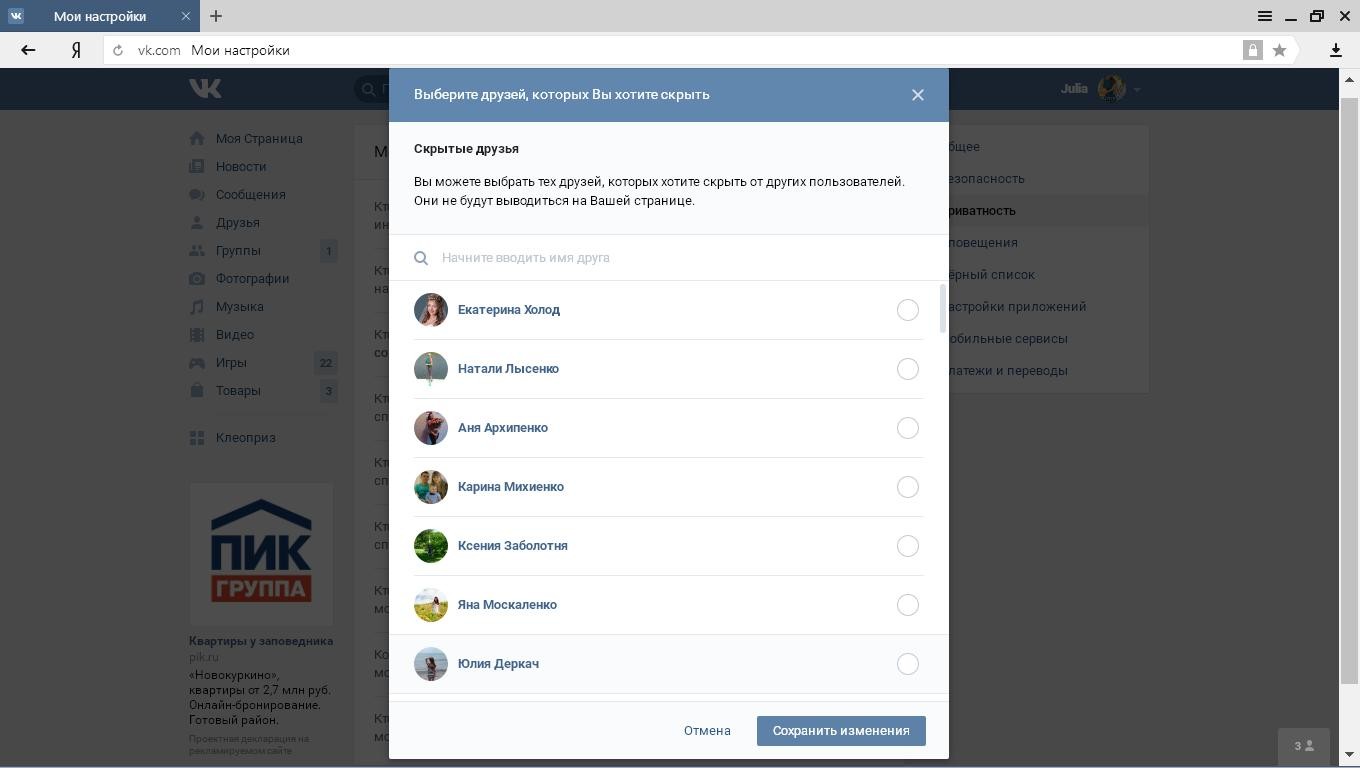 Читайте, как это сделать с помощью штатных настроек сервиса ВКонтакте и как обойти одно неприятное ограничение, о котором я расскажу ниже.
Читайте, как это сделать с помощью штатных настроек сервиса ВКонтакте и как обойти одно неприятное ограничение, о котором я расскажу ниже.
Как скрыть друзей в ВК от посторонних глаз
Сокрытие до 30 человек
Возможность прятать приятелей ВКонтакте от посторонних глаз существует давно. Изначально она не имела ограничений, но в 2011 году то ли по требованию спецслужб, то ли исходя из интересов рекламодателей, стало возможно делать невидимыми только 15 человек. Сегодня их число увеличилось до 30.
Итак, чтобы скрыть от 1 до 30 обитателей вашего френд-листа, зайдите на свою страничку ВКонтакте и откройте настройки приватности. Здесь нас интересует раздел «Моя страница » и опция «Кого видно в списке друзей и подписок ». Откройте настройки, кликнув по ссылке «Всех друзей ».
Для перемещения приятеля в лист «невидимок» щелкните мышью по значку «+ », который находится в поле с его именем. Чтобы быстрее найти нужных людей, можете воспользоваться поисковой строкой в верхней части окна.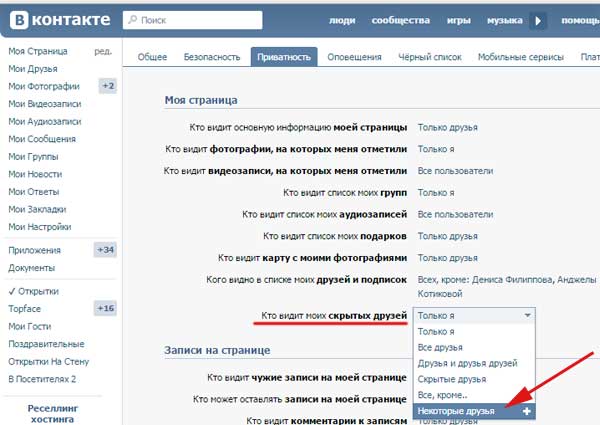
С этого момента все, кого вы скрыли, перестанут отображаться в вашем профиле. Их будете видеть только вы и те, кому вы это позволите.
Настройка видимости скрытых приятелей
Последняя опция раздела «Моя страница » дает возможность определить, кто будет видеть людей, входящих в список невидимых. В том числе, будут ли они сами видеть себя при заходе на вашу страничку.
Если не хотите, чтобы приятели-невидимки знали о том, что вы их скрыли, отметьте в меню, показанном на скиншоте выше, «Скрытые друзья ». Или выберите некоторых из них. Остальное – на ваше усмотрение.
Как сделать скрытыми больше 30 человек
Ситуации, когда требуется сделать невидимыми более 30 обитателей френд-листа, не слишком часты, но встречаются. Однако официально сайт VK такой возможности не дает и исключений из этого правила не делает никому. Что ж, не делает – и не надо: если захотим, получим его сами. Речь идет об эксплуатации ошибки разработчиков, которая позволяет довольно простым путем обойти это ограничение. На сегодня – начало марта 2016 года, лазейка работает исправно, но возможно, в скором будущем ее закроют. Если не хотите упустить столь шикарную возможность, поторопитесь.
На сегодня – начало марта 2016 года, лазейка работает исправно, но возможно, в скором будущем ее закроют. Если не хотите упустить столь шикарную возможность, поторопитесь.
Порядок действий:
- Сначала, как и положено, заходим в раздел «Приватность », открываем настройки видимости списка друзей и скрываем 30 человек. Сохраняем изменения.
- В новой вкладке браузера открываем френд-лист и убираем тех, кого только что спрятали, из числа приятелей. Как именно – показано ниже.
- Если заглянуть после этого в список скрытых друзей, то он будет пуст. Ведь с людьми, которые туда входили, мы больше не дружим (понарошку). Добавляем в него новых кандидатов на сокрытие, не вошедших в число первой тридцатки.
- Затем возвращаемся на вкладку, где открыт френд-лист, и восстанавливаем «дружеские отношения» с теми, кого удалили. Так как раньше эти друзья-приятели были скрыты, скрытыми они и останутся.
Таким способом можете спрятать от посторонних глаз хоть весь свой френд-лист, даже если в него входят десятки тысяч человек.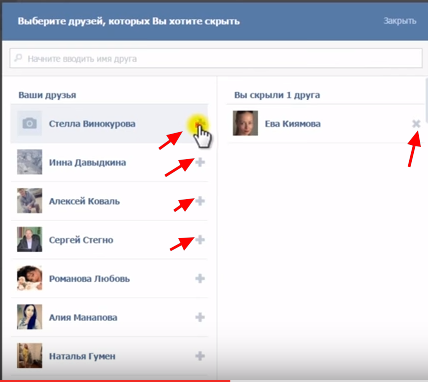 Но помните, что вечно эта лазейка работать не будет. И спасибо тем, кто ее обнаружил и сделал достоянием Рунета. Мы с превеликой радостью ею попользуемся.
Но помните, что вечно эта лазейка работать не будет. И спасибо тем, кто ее обнаружил и сделал достоянием Рунета. Мы с превеликой радостью ею попользуемся.
Напоследок предостережение: по сети гуляют ссылки на вредоносные приложения и сервисы, которые якобы позволяют посмотреть, кто из вашего френдлиста внес вас в список невидимых. На самом деле программ с такими функциями сегодня не существует. А то, что распространяется под видом их, создано для воровства аккаунтов пользователей ВКонтакте. Не попадайтесь на удочку мошенников, лучше почитайте, и другие статьи, посвященные этой соцсети, на нашем сайте.
У многих пользователей социальных сетей рано или поздно встает вопрос о том, как обезопасить свою частную жизнь в социальных сетях, для этого нужно правильно выставить настройки приватности и скрыть все то, что они хотят скрыть от посторонних глаз. Чаще всего это контакты других пользователей. Для осуществления данного действия нужно нажать всего пару кнопок. Итак, приступим.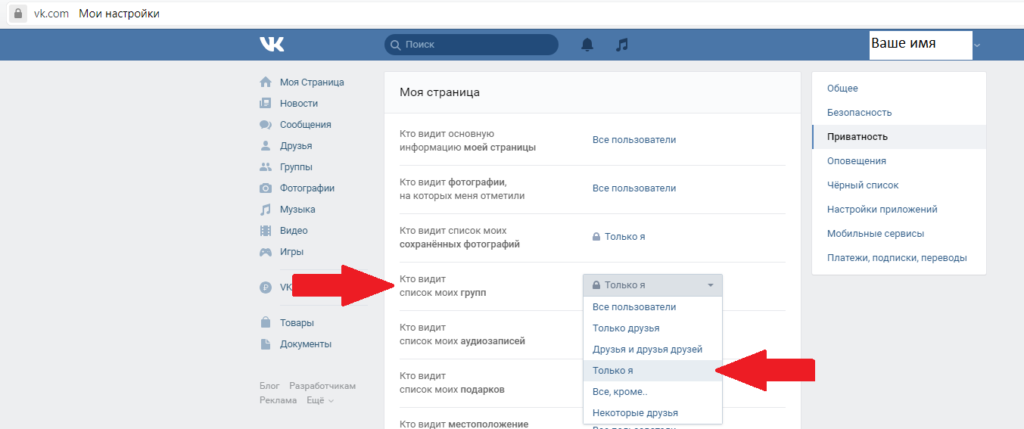
Открывается титульная страничка. В правом верхнем углу выведено ваше имя и миниатюрная фотография профиля. Нажимаем на стрелку справа от миниатюры.
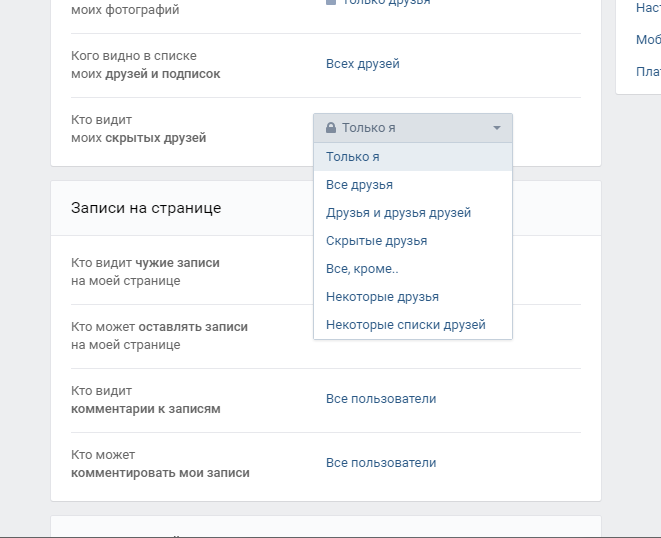 Нажимаем «сохранить изменения». Список сворачивается, строка которая раньше выглядела как «видно всех друзей», теперь выглядит так: прописаны имена скрытых друзей.
Нажимаем «сохранить изменения». Список сворачивается, строка которая раньше выглядела как «видно всех друзей», теперь выглядит так: прописаны имена скрытых друзей.Пункт ниже предлагает выбрать тех, кто видит скрытых друзей. Нажав на строку справа всплывет список с предложенными вариантами. Для того чтобы скрыть своих друзей абсолютно от всех, выбираем пункт «Только я».
После выполнения всех этих действий, все выбранные вами люди будут скрыты от посторонних глаз и видны только вам.
Привет всем! На днях одна знакомая попросила спрятать у нее вконтакте одного из друзей. Что уж там за причина была — я не стал уточнять, видимо не хотела чтобы молодой человек знал об этом «ненужном друге», может какая другая причина была….
В общем вопрос был вполне конкретный: как скрыть друга в контакте? Раньше в этой соц сети можно было убрать из видимости всех друзей, но года два назад эту возможность убрали, но оставили возможность скрыть некоторых друзей выборочно.
Лично мне глубоко по барабану, кто там ко мне на страничку заходит и кого он там у меня в друзьях рассматривает… но раз есть вопросы — будем разбираться!
Почему убрали возможность скрыть всех друзей? По мне это сделано для увеличения популярности ресурса. Я знаю много людей, которые часами там зависают и рассматривают фотки друзей своих знакомых (что по мне абсолютное бесполезное занятие)
Я знаю много людей, которые часами там зависают и рассматривают фотки друзей своих знакомых (что по мне абсолютное бесполезное занятие)
Как я и писал ранее — сделать это очень просто, ведь для этого разработчики ВК добавили специальную возможность. Чтобы добраться к этой функции кликаем «Настройки»
Все что касается скрытности и защищенности нашей страницы находится на вкладке «Приватность». Нам нужно найти строчку «Кого видно в списке моих друзей и подписок» и нажать на «Всех»
Появится окно разделенное на две части. Слева находится список всех ваших друзей, а справа тех, которые не будут видны другим. Просто нажимая плюсик в левой части мы переносим друзей (которые нужно спрятать от посторонних глаз) в список невидимых. Нажав крестик в правом списке мы можем убрать человека из скрытых друзей.
Однако, (есть любители поиграться с настройками) не у всех стоит «Только я» в строчке «Кто видит моих скрытых друзей». Кстати можно настроить чтобы ваших скрытых друзей видел еще кто-то, или чтобы видели все, кроме одного.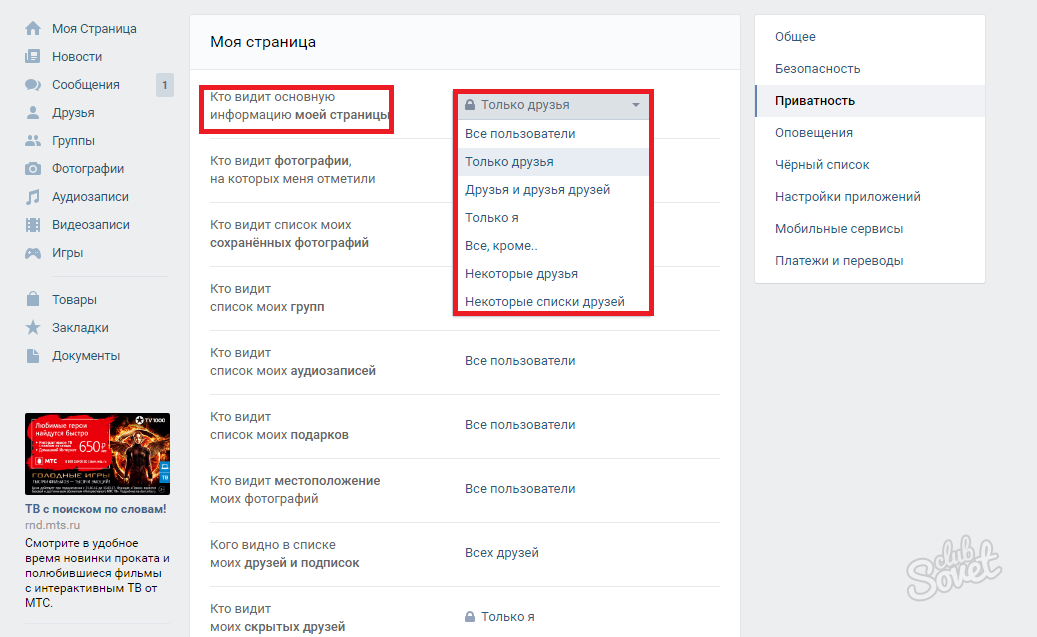 Возможностей много — экспериментируйте!
Возможностей много — экспериментируйте!
Друзья в социальных сетях – термин слишком расплывчатый, слишком обширный. Всех, кого мы знаем или когда-то знали, можно добавить в друзья. Даже тех, с кем познакомились пол часа назад. Раздел «Друзья» – единственный во ВКонтакте, который позволяет объединяться группе людей, чтобы всегда быть на связи друг с другом. Но иногда приходится «виртуально дружить» с теми, дружбу с кем не хотелось бы афишировать, выставлять на показ. В связи с этим может возникнуть три вопроса: «Можно ли скрыть друга В Контакте?», «Как скрыть друга ВКонтакте?» и «Сколько друзей ВКонтакте можно скрыть?». Давайте разбираться.
Можно ли скрыть друга В Контакте?
Ответ: можно. В отличие от многих похожих социальных сетей, например, Facebook, инструменты социальной сети В Контакте предполагают возможность сокрытия друзей и даже имеют специальные настройки приватности, чтобы скрытых друзей можно было показывать определённым пользователям.Как скрыть друга ВКонтакте?
Всё невероятно просто.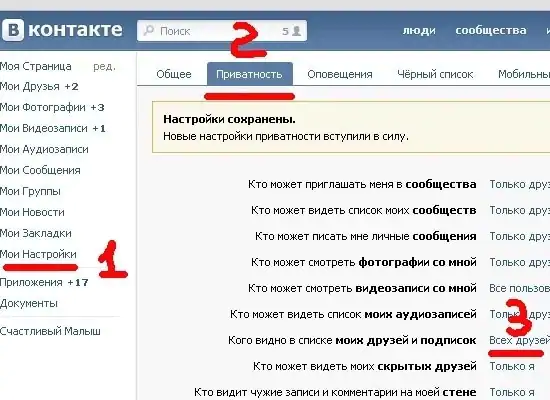 Для скрытия определённого друга в социальной сети В Контакте нужно лишь зайти в «Мои настройки» на вкладку «Приватность» и в графе «Моя страница» найти пункт «Кого видно в списке моих друзей и подписок».
Для скрытия определённого друга в социальной сети В Контакте нужно лишь зайти в «Мои настройки» на вкладку «Приватность» и в графе «Моя страница» найти пункт «Кого видно в списке моих друзей и подписок». По умолчанию у каждого пользователя отображаются все друзья, поэтому вы увидите надпись «Всех друзей». Нажмите на эту надпись. В открывшемся окошке щелкните на нужного друга и он перенесётся из левой колонки в правую. После этого сохраните изменения. Готово! Вы скрыли своего друга ВКонтакте!
Сколько друзей ВКонтакте можно скрыть?
Разработчики В Контакте очень много посвятили сил и времени тому, чтобы сделать аккаунты пользователей как можно публичнее, убрав всевозможные приватности с профиля, фотоальбомов и прочих разделов сайта. Под раздачу попали и скрытые друзья. Их, как ни странно, скрыть можно, но всего лишь 30 человек.Но стоит сказать администраторам ВКонтакте спасибо и за это. Сокрытием друзей очень охотно заинтересуются пользователи, у которых не более 30 друзей. А вот очень популярным и общительным пользователям, у которых намного больше друзей, предстоит сделать сложный выбор, кого же скрыть в своём списке друзей.
Как скрыть большое количество друзей вк. Как скрыть друга в контакте
Данную статью я решил обновить в 2017 году, так как появился новый дизайн сайта Вконтакте и многие функции переместились или изменились. Самое важное ради чего мы используем сайт Вконтакте — это друзья. Без них не будет новостей, не с кем будет поиграть в игры и самое главное не с кем будет пообщаться. По друзьям можно определить где мы работаем, учились и даже кого любили раньше. Но иногда так хочется, что бы некоторых друзей никто не видел, но как скрыть друзей в ВК?
Разработчики социальной сети постоянно вносят какие-то корректировки в интерфейс и функции сайта и вот совсем недавно изменения были внесены в раздел «Друзья». Список друзей есть во всех социальных сетях и Вконтакте не исключение. Но к примеру в фейсбуке скрыть друзей вообще нельзя и к тому же система постоянно предлагает с кем-то подружиться и это возможно неправильно ведь кто-то может не хотеть показывать своих друзей.
Как скрыть друзей Вконтакте через компьютер?
Давайте начнем, нажимаем на свою в правом верхнем углу страницы и выбираем пункт «Настройки». А далее переходим в раздел «Приватность» и ищем пункт «Кого видно в списке моих друзей и подписок», нажимаем на него и начинаем выбирать.
Как я писал выше вы можете скрыть не только своих друзей, но и например, факт того что вы подписались на обновления своей бывшей. И не забывайте про ограничение в 30 человек!
Осталось последние действие, обязательно проверьте пункт настроек «Кто видит моих скрытых друзей», там должно быть выбрано «Только я», иначе толку не будет.
Поздравляю вас всё готово! Но будьте осторожны если кто-то зайдет Вконтакте с вашего компьютера или телефона, когда вы забыли выйти из аккаунта, он сможет увидеть всех вами скрытых друзей.
Как узнать кого скрывает друг?
Чтобы узнать кого скрывает ваш друг или вторая половинка, придется тайком с его телефона зайти и посмотреть сколько у него друзей, а потом отнять количество которое видно вам. Других способов нету или взламывать или попросить телефон и тайком посмотреть.
Как скрыть больше 30 друзей?
К сожалению разработчики Вконтакте ввели ограничение, на данную функцию, скрыть можно только 30 человек из списка друзей или страниц на которые вы подписаны! Очень жалко, что нельзя скрыть всех друзей сразу.
Как скрыть друзей в ВК через телефон?
Я долго искал, но к сожалению возможности скрывать друзей, через официальное приложение для телефонов на Android или Iphone нету. Но можно запустить любой браузер, зайти в мобильную версию Вконтакте и проделать все операции там!
Открываем меню, прокручиваем его вниз и заходим в «Настройки», далее «Приватность» и проделываем все тоже самое, что и на компьютере:
Если у вас возникнут вопросы, задавайте их в комментариях!
Если вам помогла или понравилась данная статья, не забудьте поставить свой лайк , это поможет другим пользователям найти её быстрей. А я смогу узнать, что интересует вас больше всего, чтобы подготовить и написать еще больше интересных и полезных статей! С уважением, Вячеслав.
Рунета хотя бы раз задавался вопросом, как скрыть Кто-то решил сделать так, желая сохранить в тайне самого близкого друга, а кто-то просто из-за желания оставаться загадкой. Но далеко не все завсегдатаи сети «В контакте» знают, как это сделать. Данная статья научит пользователя соцсети, как скрыть друзей «В контакте».
В эпоху социальных сетей многие их возможности считаются мифом и в то же время иногда эти сайты наделяют «несуществующими» возможностями. Для начала давайте разберемся, возможно ли на самом деле скрыть На многих подобных сайтах (к примеру, в Фейсбуке) данной опции нет. И поэтому любой желающий может с легкостью узнать любого пользователя. При этом у него есть возможность подружиться с чужими друзьями. Приглашения отсылаются автоматически, поэтому никакой секретности и приватности, к сожалению, нет.
Возможно именно поэтому администрация соцсети «В контакте» решила ввести столь важную для многих пользователей функцию, тем самым получив выгодное отличие от одного из своих самых главных конкурентов. Теперь давайте рассмотрим действия, которые наглядно продемонстрируют, как скрыть список друзей «В контакте». Для начала следует зайти на сайт и войти в свой аккаунт, введя данные в поле телефон (или e-mail) и пароль. После этого необходимо выбрать пункт «Мои настройки», который располагается в левой части экрана. Здесь откроется страничка с различными настройками сайта. Затем необходимо выбрать пункт «Приватность». В нем будет список, в котором следует выбрать подпункт «Кого видно в списке моих друзей и подписок». Рядом с этой строчкой появится надпись синего цвета «Всех друзей». Вот этот пункт и предстоит изменить. Нажмите на эту надпись и после этого откроется список всех друзей. Теперь простым нажатием на крестик возле друга пользователь может переместить, а вернее скрыть всех, кто должен стать невидимым.
Раньше в сети «В контакте» можно было скрыть только четырнадцать друзей. Это доставляло пользователям массу неудобств. Представьте, что у человека более трехсот знакомых, и только четырнадцать можно скрыть. Но ведь их еще нужно и найти в массе любимых, родных и самых дорогих. Сегодня каждый желающий имеет возможность скрыть всех друзей. И вопрос о том, можно считать полностью решенным. Остается только сохранить все изменения, которые были внесены ранее. Для этого просто можно нажать «Сохранить изменения». Напротив строки «Кого видно в списке моих друзей и подписок» можно будет увидеть следующее: «Всех кроме» и список скрытых фамилий.
Теперь осталось сделать еще один шаг. В настройках нужно выбрать строку «Кто может видеть моих скрытых друзей» и нажать на текст, выделенный синим. Откроется список: («Только я», «Только друзья» и т.д.). Выбирав самый подходящий требованиям пункт, следует нажать «Сохранить». Если пользователь хочет, чтобы друзья смогли видеть список тех, с кем он общается, ему просто нужно выбрать пункт «Некоторые друзья» или «Только друзья».
Следует отметить, что при необходимости можно проделать тот же путь в обратном порядке и открыть всех друзей. Лучше всего пробежаться по всем строчкам, расположенным в пункте «Приватность». Это позволит выбрать оптимальные настройки аккаунта. Главное — не забывать нажимать кнопку «Сохранить» в конце всех выполненных действий. Теперь стало понятно, как скрыть друзей «В контакте» и можно не волноваться, что нежелательные «гости» смогут узнать, с кем пользователь общается в социальных сетях. Осталось только запомнить, что можно найти не только в виртуальном мире, но и по эту сторону монитора, если не проводить перед компьютером слишком много времени.
Admin Комментариев нетМожно ли скрыть друзей в вк в новой версии? Конечно! Можно даже узнать узнать скрытых друзей вконтакте у друга, подробная хакерская инструкция + бесплатная проверенная программа.
Всем привет!
Сегодня на повестке дня, как скрыть друзей в вк, а также покажу как узнать спрятанных друзей у товарища.
Зачем эта фишка нужна?
Возможно, чтобы ваш парень (девушка) не видели и вы не получили нагоняй, от своих любимых).
Вообще ребята, новый контакт, мне нравиться, куда больше чем старый!
К примеру, классная фишка — это, полазийте, столько всего узнаете! волосы дыбом встанут
Появилось граффити. Классная тема —
Да и много чего еще, в одной статье все не расскажешь).
Думаю с уходом из этой социальной сети, Павла Дурова, она ничего не потеряла, хоть многие и прогнозировали обратное.Переходим непосредственно к нашей сегодняшней, если, вы терзаетесь вопросом, как сделать друга скрытым в вк?
Ниже, я вам с удовольствием отвечу на него).
Продолжаем нашу тему.
Показываю пошагово, как спрятать друзей в контакте.
1. Заходите в свой аккаунт.
2. В правом верхнем углу, с права от аватарки, жмете треугольник. В развернутой вкладке «настройки.»
3. В открывшемся окне нажимаете «приватность.»
4. На открывшейся странице, скролите вниз до «Кого видно в списке моих другов и подписок.»
5. Нажимаете на «всех.»
6. Выбираете, кого вы хотите скрыть.
Для чего я поставил стрелочку на этого человека, я вам дальше расскажу).
Сколько друзей можно скрыть вк?
К сожалению всех, вы не сможете спрятать, максимальное число 30.
Раньше можно было, хоть всех убирать. Сейчас по новым правилам, этого сделать нельзя.
Связанно это с тем, что развилось очень много фейковых страниц. Люди просто прокачивали свои аккаунты тысячами подписчиков и и делали их не видимыми. Зачем это нужно, я писал
После таких злодеяний администрации этой соц. сети пришлось прикрыть эту лавочку.
Это мы рассмотрели, как сделать на своей странице.
Если, вас интересует вопрос, как узнать скрытых друзей в вк в новом контакте?
Как узнать скрытых друзей в вк с помощью программы — за 1 минуту?
Вот здесь, куда любопытней. Нас всегда будет тянуть ко всему тайному.
Хотите узнать, кого из другов спрятал ваш любимый или любимая, а может лучший друг, подруга?
Что то, они от вас скрывают по любому ведь?!)))
Вот и займемся расследованием супружеских измен) потайных знакомств.
Для этого нам понадобиться одна бесплатная и главное безопасная! Програмка. Сам лично проверял).
Скрывать свои знакомства можно по разным причинам. Иногда люди переписываются с большим количеством человек и не желают, чтобы все их приятели друг о друге прочитали. Кто-то опасается, что через страницы друзей о них могут увидеть фото, прочитать заметки, которые не предназначены для всех. Часть людей воспринимает закрытость информации как элитарность. Именно поэтому возможность скрыть друзей «ВКонтакте» существует.
Почему так часто меняются настройки в «друзьях»?
«ВКонтакте» меняется постоянно. Иногда эти изменения мешают ориентироваться в пространстве соцсети, но в основном все они направлены на ее совершенствование.
Настройки вкладки «друзья» особенно часто попадают под «реформы». По словам разработчика «ВКонтакте» Павла Дурова, открытые списки друзей — главная причина успеха соцсетей. Взлет популярности «ВКонтакте» обеспечен именно публичностью этого списка. Люди заходят на страницы, путешествуют по социальной сети, принося ей трафик и доход. Для самих пользователей открытость списков дает возможность знакомиться все с большим количеством людей, расширять круг своего общения.
Однако руководству «ВКонтакте» приходится идти навстречу пожеланиям пользователей. Поэтому возможность делать друзей невидимыми все же появилась. Сначала был введен лимит в 15 человек, затем его расширили до 30.
Как сейчас можно спрятать друзей?
Управление настройками простое. Слева от фото выберите область «Мои настройки», после — вкладку «Приватность». Укажите, кого должно быть видно в перечне подписок и друзей. Из всего перечня друзей нужно выбрать «всех, кроме», а затем указать имена людей, которые должны оставаться скрытыми.
Отметьте, что видеть всех скрытых друзей может только владелец профайла.
Можно ли увидеть чужих скрытых друзей?
Раньше была возможность смотреть скрытых друзей у другого пользователя «Вконтакте» с помощью подстановки id в различные ссылки или с помощью онлайн-сервисов. Но сейчас скрытые друзья видны только если пользователь разрешил это в настройках «Кто может видеть моих скрытых друзей». Например, он выбрал там «Только друзья» — тогда вы сможете посмотреть только если являетесь «другом» этого человека.
Другого способа пока нет. Да и зачем к этому стремиться? Все-таки чужое желание хранить свои секреты нужно уважать.
У многих пользователей социальных сетей рано или поздно встает вопрос о том, как обезопасить свою частную жизнь в социальных сетях, для этого нужно правильно выставить настройки приватности и скрыть все то, что они хотят скрыть от посторонних глаз. Чаще всего это контакты других пользователей. Для осуществления данного действия нужно нажать всего пару кнопок. Итак, приступим.
Открываем страницу в социальной сети https://vk.com Вводим логин и пароль, нажимаем на кнопку войти.Открывается титульная страничка. В правом верхнем углу выведено ваше имя и миниатюрная фотография профиля. Нажимаем на стрелку справа от миниатюры.
Пункт ниже предлагает выбрать тех, кто видит скрытых друзей. Нажав на строку справа всплывет список с предложенными вариантами. Для того чтобы скрыть своих друзей абсолютно от всех, выбираем пункт «Только я».
После выполнения всех этих действий, все выбранные вами люди будут скрыты от посторонних глаз и видны только вам.
Как скрыть свои комментарии от друзей Вконтакте из других групп? ~
Как скрыть свои комментарии от друзей Вконтакте, которые вы пишете в других группах? Порой это очень неудобно, когда друзья читают все, что вы пишете. Так как же это убрать?
Пару кликов
Итак, сразу скажу, что лучше всего эти настройки производить с компьютера и использовать для этого любой браузер. Так как не во всех телефонах есть подобный пункт для отключения.
Если нет возможности зайти с полной версии Вконтакте, тогда попробуйте проделать те же самые действия в мобильной версии VK в браузере. Или же в самой новой версии официального приложения Вконтакте.
Инструкция
Что нужно делать:
- В меню найти пункт Настройки.
- В открывшейся вкладке выбрать Приватность.
- Прокрутить страницу немного вниз и найти вкладку Прочее.
- В ней будет пункт Какие обновления видят в новостях мои друзья.
- Здесь внимательно! Убрать все галочки, чтобы появилась фраза Никаких обновлений.
- Если фраза не появилась, еще раз надо нажать на любую строчку (допустим, Видео) и тут же убрать галочку. Фраза должна появиться.
- Готово!
ВНИМАНИЕ! Обязательно нужно, чтобы появилась фраза “Никаких обновлений”. Иначе при всех убранных галочках друзья все равно будут видеть обновления (в том числе и комментарии).
Сорви овацииБудьте самыми стильными! Используйте суперэффекты:
- Маски для инстаграма.
- Обложки для актуальных историй.
- Красивые шрифты.
- Топ-20 лучших фильтров VSCO.
- Анонимно смотреть истории.
- Видеоредакторы.
- Как убрать предмет с фото.
- Рамки (большая коллекция).
- Мемоджи.
- Акварельные мазки.
- Flat Lay раскладка.
- Надпись в круге на фото.
- Двойная экспозиция.
- Снимки в стиле Полароид.
- Красивый инстаграм в маленьком городе.
Еще куча лайфхаков, секретов обработки, лучших фильтров и необычных масок. А также о том, как сделать радугу на лице, наложить текст, правильно разложить раскладку на фото, описано в сборной большой статье. Кликайте на картинку!
Теперь вы знаете, как скрыть свои комментарии от друзей Вконтакте, которые вы пишете в других группах. Пользуйтесь этим простым лайфхаком.
Спасибо за ваше потраченное время
Сколько друзей можно скрыть вк
Лимит по скрытию друзей в вк и способы обойти ограничения социальной сети
При работе с социальной сетью “ВКонтакте” не плохо было бы знать ограничения и лимиты. Со временем у каждого продвинутого пользователя соцсети “ВКонтакте” возникает необходимость пользоваться опцией скрытых друзей от сторонних лиц. Сколько же можно скрыть друзей в вк? Как это лучше сделать? Ответы на данные вопросы ищите в нашей статье.
Сколько друзей можно скрыть вк
Мы обязательно расскажем вам про лимиты на то сколько человек друзей можно скрыть вконтакте, но сначало давайте с вами разберемся как вообще можно скрывать друзей в социальной сети вконтакте с мобильного телефона в приложении и в полной версии сайта на компьютере.
Как скрыть друзей вконтакте в приложении на мобильном телефоне.
Перечень действий, необходимый для сокрытия пользователей в ВКонтакте от чужих глаз с мобильной версии, то есть с телефона:
- Редактирование списка друзей осуществляется в настройках профиля;
- В настройках найти кнопку “приватность”;
- Находим заголовок “кого видно в списке моих друзей”;
- Выбрав список, необходимо зафиксировать нужного человека галочкой;
- Сохраняем список скрытых друзей.
Вот так просто можно скрыть своих друзей от посторонних глаз с мобильного телефона под управлением андроид или на айфоне.
Как скрыть друзей в вк на компьютере
Инструктаж о том, как утаить пользователей в ВКонтакте от других людей с полной версии, то есть с компьютера:
Действия выполняются практически одни и те же, что и на телефоне.
- Создание списка друзей осуществляется в настройках профиля;
- Наверху кликаем на кнопку “приватность”;
- Находим заголовок “кого видно в списке моих друзей и подписок”;
- Ищем и фиксируем нужного человека, нажимаем на него;
- Сохраняем изменения.
Вы уже могли заметить, что ничего трудного в данной операции нет. Таким же образом можно проделать дальнейшую процедуру, сделав друга открытым для всех.
Теперь поговорим о том, сколько можно скрыть друзей в вк в 2017 году без проблем. Как вам возможно известно, в 2017 году ввели лимитирование по количеству спрятанных друзей. Соцсеть “ВКонтакте” допускает лимит до 30 человек.
Как скрыть в вк больше 30 друзей
Бывают ситуации, когда вам необходимо спрятать большее количество, чем допустимая норма и вы задаетесь вопросом “как скрыть в вк больше 30 друзей?”. Поговорим об этом подробнее. Официально социальная сеть вк не позволяет нарушать лимит. Но разработчики допустили пару ошибок. На данный момент этот способ работает, но есть большая вероятность того, что его прикроют.
Перечень действий, необходимый для скрытия более 30 друзей в соцсети вк:
- Тем же способом, как и в предыдущих двух инструкциях, по правилам скрываем не более 30 друзей;
- В разделе “мои друзья” удаляем тех людей, которых скрыли;
- Переходим в настройки профиля и по тому же принципу скрываем остаточное количество друзей, но всегда помним про ограничение. Сохраняем;
- Далее из подписчиков возвращаем удаленных пользователей, которых скрыли, в друзья. Данные люди так и останутся скрытыми;
- Таким образом, можно скрыть любое количество друзей.
Надеемся, мы смогли ответить на все поставленные вопросы для вашего широкого понимания.
Как сделать список друзей приватным на Facebook
Facebook — это все о том, чтобы заводить друзей. Во времена MySpace люди отображали своих друзей в своих профилях почти как трофеи. Однако в наши дни все немного по-другому. Помимо растущей озабоченности по поводу конфиденциальности, существует еще и старый добрый вопрос — хранить свои данные при себе.
По умолчанию Facebook позволяет всем видеть весь список ваших друзей.Но как можно ограничить список меньшей аудиторией? Вот как сделать свой список друзей на Facebook приватным, а также несколько других полезных советов по поиску друзей.
Как сделать список ваших друзей приватным
Настроить, кто может видеть ваш список друзей на Facebook, относительно просто, но нужно немного покопаться. Это не так просто, как зайти в список друзей и внести там изменения. Вам придется повозиться с настройками конфиденциальности.
Вы можете контролировать, кто видит ваш список друзей со своего телефона / планшета, а также из браузерной версии Facebook.Начнем с опции браузера.
Контроль конфиденциальности списка друзей через браузер
Чтобы скрыть список друзей с помощью компьютера, откройте предпочтительный браузер и войдите в свою учетную запись Facebook. Теперь перейдите в верхнюю правую часть экрана. Здесь вы увидите стрелку, направленную вниз. Щелкните по нему, и появится раскрывающееся меню. В этом меню выберите Настройки и конфиденциальность , затем Настройки .
На следующем экране вы увидите панель с различными ссылками в левой части экрана.На этой панели выберите Конфиденциальность . На странице конфиденциальности вы увидите раздел Как люди находят вас и связываются с вами . Здесь выберите Кто может видеть ваш список друзей? Щелкните эту запись. После основного текста вы увидите вариант Public (по умолчанию). Нажмите здесь, и вы увидите раскрывающийся список.
У вас есть несколько вариантов. Если вы выберете Друзья , только ваши друзья смогут видеть ваш список друзей. Если вы выберете друзей, кроме…, , вам будет предложено выбрать, каких друзей вы не хотите видеть в своем списке друзей.Выбор конкретных друзей позволит вам выбрать друзей, которым вы хотите предоставить доступ к списку своих друзей. Выбор Только я запретит всем пользователям Facebook видеть ваш список друзей.
Вы также можете выбрать Custom для дополнительных настроек. В разделе Поделиться с вы сможете разрешить друзьям, друзьям друзей и отдельным друзьям. В разделе Не делиться с вы можете ввести имена людей, которым вы хотите запретить видеть ваш список друзей.
Контроль конфиденциальности списка друзей через мобильное приложение
Если вы хотите настроить что-то с помощью телефона или планшета, вам понадобится приложение Facebook для мобильных устройств. Запустите приложение и коснитесь «гамбургер-меню». На следующем экране перейдите к Настройки и конфиденциальность . В разделе «Настройки и конфиденциальность» выберите Настройки .
Затем прокрутите вниз и коснитесь Настройки конфиденциальности в разделе Конфиденциальность . Затем перейдите в раздел Как люди могут найти вас и связаться с вами , а затем — Кто может видеть ваш список друзей? Здесь вы получите те же возможности, что и при доступе через рабочий стол. Публичный , Друзья , Друзья, кроме… , Конкретные друзья и Здесь представлены все варианты Только я. К сожалению, опция Custom недоступна.
Способы использования частного списка друзей
Следует помнить, что люди все равно могут видеть, дружите ли вы с кем-то, даже если вы выбрали «Только я» в настройках конфиденциальности. Если список друзей вашего друга открыт для всех, любой сможет зайти в свой профиль и найти ваш профиль в списке.
Если они видят, что вы дружите с кем-то через его профиль, они также могут получить доступ к этой информации из ленты новостей, поиска и многих других опций на Facebook. Да, это включает в себя представление Общие друзья .
Использование средства выбора аудитории для сообщений
В дополнение к закрытию списка друзей вы можете настроить аудиторию для каждого сообщения. Независимо от того, используете ли вы настольный браузер или мобильное приложение Facebook, вы всегда можете выбрать аудиторию для ваших сообщений перед публикацией.Для этого просто щелкните или коснитесь Public на экране публикации публикации и выберите, кто увидит эту публикацию.
Однако вы можете изменить аудиторию публикации или сообщений, которыми вы ранее публиковали на Facebook. Это тоже возможно. Во-первых, найдите свой пост в ленте. Вы найдете настройки конфиденциальности для своих сообщений рядом с датой и временем публикации. Вы также можете найти их в меню из трех точек для каждого из них. Отсюда вы сможете разрешить или запретить некоторым людям его видеть.
Конфиденциальность в Facebook Live
Естественно, вы можете захотеть ограничить свою аудиторию при использовании Facebook Live. Это тоже очень просто сделать. Вы можете делать прямые трансляции на Facebook для всех или для избранных. Вы даже можете сделать Facebook Live только для себя. Вы также можете вести прямые трансляции на страницах, которыми вы управляете, а также в группах, в которых вы состоите.
Правила просты. Вы можете получить доступ к этим параметрам на экране Facebook Live, который вы используете. Все это довольно интуитивно понятно, и у вас не должно возникнуть проблем с выбором идеальных настроек конфиденциальности для Facebook Live.Однако имейте в виду, что прямую трансляцию на страницу Facebook, которой вы управляете, невозможно из приложения Facebook для мобильных устройств. Вам нужно будет использовать приложение Facebook Page.
Сделать списки друзей приватными на Facebook
Настройки конфиденциальности Facebook в значительной степени повсеместны. Однако доступ к настройкам конфиденциальности списков друзей может быть не таким очевидным и очевидным, как могло бы быть. Надеюсь, эта статья оказалась для вас полезной и вы настроили конфиденциальность списка друзей так, как вам удобно.
Вы внесли необходимые изменения в список друзей на Facebook? Какие настройки вы использовали? У вас есть еще какие-нибудь советы для других пользователей Facebook, которые это читают? Не стесняйтесь обращаться в раздел комментариев ниже с любыми советами, предложениями или вопросами.
Как скрыть свой список друзей в Facebook от других
По умолчанию ваши друзья в Facebook могут получить доступ ко всему вашему списку друзей. Это отлично подходит для того, чтобы помочь людям найти общих знакомых, особенно если они только что зарегистрировались в Facebook.Однако вы можете оставить свой список друзей закрытым. Здесь мы покажем вам, как скрыть ваши отношения с друзьями в Интернете. Вы узнаете, как скрыть своих друзей в Facebook друг от друга, в том числе скрыть свой список друзей от определенного пользователя. Вы также узнаете, как сделать весь список друзей закрытым — идеально, если вас беспокоит конфиденциальность в Интернете.
Как скрыть друзей в Facebook
Вы можете изменить настройки конфиденциальности Facebook через рабочий стол или мобильное приложение Facebook.
Начнем с изменения этих настроек с рабочего стола:
1. Перейдите на Facebook и войдите в свою учетную запись.
2. В правом верхнем углу Facebook нажмите маленькую стрелку вниз.
3. Выберите «Настройки и конфиденциальность -> Настройки».
4. В меню слева выберите «Конфиденциальность».
5. Найдите следующий раздел: «Как люди находят вас и связываются с вами: кто может видеть ваш список друзей». Щелкните соответствующую ссылку «Изменить».
Используйте «Кто может видеть список ваших друзей?» раскрывающийся список, чтобы указать, кто имеет доступ к этой информации.
Выберите один из следующих вариантов:
- Общественный . У всех есть доступ к вашему списку друзей.
- Друзья . Ваш список будет доступен только вашим друзьям. Другие пользователи Facebook не могут получить к нему доступ.
- Друзья, кроме… Вы хотите поделиться своим списком друзей Facebook со всеми, кроме нескольких избранных пользователей? В этом сценарии может быть проще указать, кому не должен иметь доступ для в вашем списке друзей.
- Конкретные друзья . Если вы хотите поделиться своим списком только с определенными людьми, выберите «Определенные друзья» и введите имена нескольких счастливчиков.
- Только я . Это скрывает ваш список друзей от всех — даже от тех, кто находится в вашем списке друзей!
- Пользовательский . Если у вас очень специфические требования, это самый гибкий вариант. Вы можете использовать «Пользовательский», чтобы ввести имена тех, кто должен и не должен иметь доступ к вашему списку друзей.Вы также можете использовать «Пользовательский», чтобы ограничить или предоставить доступ целым группам, включая «Друзья друзей».
Выберите нужные настройки, и все! Теперь вы успешно взяли под контроль свой список друзей.
Facebook для Android и iOS
Если на вашем телефоне установлен Facebook, вы можете изменить настройки конфиденциальности Facebook через мобильное приложение iOS или Android.
Обратите внимание, что следующие инструкции основаны на Facebook для iOS, поэтому шаги могут немного отличаться на Android:
1.На своем смартфоне запустите мобильное приложение Facebook.
2. В правом нижнем углу коснитесь трехстрочного значка.
3. Прокрутите до «Настройки и конфиденциальность» и нажмите.
4. Нажмите «Настройки -> Настройки конфиденциальности».
5. Найдите «Кто может видеть список ваших друзей?» и дайте ему постучать.
Теперь вы можете выбрать конкретных людей или группы людей, которые должны иметь доступ к вашему списку друзей.
Теперь, когда вы знаете, как скрыть свой список друзей от других, знаете ли вы, что вы также можете изменить свое имя в Facebook или перенести свои фотографии из Facebook в Dropbox или Google?
Есть ли еще какие-либо настройки конфиденциальности Facebook, которые вы хотели бы, чтобы мы осветили? Дайте нам знать в комментариях ниже!
Связанный:
Эта статья полезна? да Нет
Джессика ТорнсбиДжессика Торнсби — технический писатель из Дербишира, Великобритания.Когда она не зацикливается на технологиях, ей нравится изучать свое генеалогическое древо и проводить слишком много времени со своими домашними кроликами.
Как скрыть, удалить из друзей или заблокировать кого-либо в Facebook
В наши дни уже не удивительно, когда друг или знакомый внезапно начинает разглагольствовать в вашей ленте Facebook. Это может быть вызвано чем угодно — от твита политика до спойлера к фильму, от типа маски, которую носит (или от того, носит ли он ее вообще).
Если кто-то в вашей ленте Facebook пересек то, что вы считаете границей, вы можете использовать ряд методов, чтобы удалить его сообщения — или их — из поля зрения. Вы можете удалить их из друзей, заблокировать, отложить их (чтобы ничего не было видно в течение 30 дней) или просто скрыть одну из их записей. Вот краткое изложение того, как добиться каждого.
Примечание. Все эти указания относятся к «новой» версии Facebook на вашем рабочем столе.
Скрыть пост
Допустим, кто-то, кого вы в остальном любите, пишет восторженный обзор фильма, который вам абсолютно не нравится.Поскольку вы друзья, он появляется на вашей шкале времени. Вы действительно не хотите, чтобы ваши друзья читали этот , поэтому — неправильный отзыв. Не переживайте! Этот пост легко скрыть, чтобы его просто не было на вашей шкале времени. (Конечно, он по-прежнему будет отображаться на шкале времени того, кто его написал, но с этим ничего не поделать.)
Просто нажмите на три точки в правом верхнем углу записи. Вы можете скрыть это конкретное сообщение или «отложить» человека, разместившего сообщение, на 30 дней.Вы также можете отписаться от этого человека, что означает, что вы больше не будете видеть его записи на своей шкале времени, но вы не будете удалять его из друзей.
Примечание. Если вы скрыли сообщение, а затем передумали, вы сможете найти его снова, хотя для этого потребуется немного времени:
- Щелкните стрелку в правом верхнем углу своей страницы Facebook
- Выберите «Настройки и конфиденциальность»> «Журнал активности».
- В столбце слева найдите «Фильтр» (это будет небольшая синяя ссылка в правом верхнем углу столбца) и щелкните по нему.
- Прокрутите вниз и выберите «Скрыто на шкале времени».»Нажмите« Сохранить изменения ».
- Вы должны увидеть скрытые сообщения в левом столбце. Наведите курсор на запись, которую вы хотите показать, нажмите на три точки, и вы сможете восстановить ее.
Удалить кого-нибудь из друзей
Вы подружились с кем-то, кого вы сочли хорошим, но оказалось, что его политика или отношение к видео про кошек или бесконечным сообщениям о малоизвестных фильмах ужасов сводят вас с ума. Скрытие случайных публикаций вам не поможет.Вы хотите удалить их из друзей.
Это несложно:
- Зайдите в их профиль (вы можете нажать на фото профиля или выполнить поиск по их имени)
- Щелкните значок «человек» (он находится рядом с кнопкой «Сообщение»)
- Выберите «Удалить из друзей»> «Подтвердить».
Согласно Facebook, человек, которого вы удалили из друзей, не будет уведомлен о том, что вы удалили его из друзей. Однако вас больше не будет в списке их друзей из , поэтому они могут заметить, что вас больше нет.Если вы передумаете, вам придется снова пройти обычный процесс «добавления в друзья».
Заблокировать кого-нибудь
Иногда нет никакого выхода — человек действительно обидел вас, и вы не хотите, чтобы он нигде, в любое время, на вашей временной шкале. В таком случае пора их заблокировать.
Когда вы кого-то заблокируете, он просто не сможет публиковать сообщения в вашей ленте. Они не смогут видеть все, что вы публикуете в своей ленте, отмечать вас, отправлять вам приглашения, пытаться дружить с вами или начинать с вами беседу.И если вы уже дружите с ними, вы также удалите их из друзей.
Чтобы заблокировать кого-либо:
- Щелкните стрелку в правом верхнем углу своей страницы Facebook
- Нажмите «Настройки и конфиденциальность»> «Настройки».
- Найдите и выберите «Блокировка» в левом столбце
- Найдите раздел «Заблокировать пользователей» в центре страницы и введите имя человека или часть его имени в поле «Заблокировать пользователей».
- Появится список имен, соответствующих тому, что вы ввели.Найдите человека, которого хотите заблокировать, и нажмите кнопку «Заблокировать» рядом с его именем.
Если вы передумаете, разблокировать кого-то относительно легко — вернитесь в раздел «Заблокировать пользователей», и вы увидите список всех, кого вы заблокировали, под полем «Заблокировать пользователей». Просто нажмите кнопку «Разблокировать» рядом с их именем.
Скрыть одного друга от другого на Facebook
«Покажи мне, кто твои друзья, и я скажу тебе, кто ты» — могущественное изречение.Но в современном цифровом мире все сводится к конфиденциальности и сохранению определенных вещей при себе. Это особенно актуально для социальных сетей, поскольку мы, как правило, делимся там большим количеством информации, чем следовало бы.
Например, когда вы добавляете кого-то в свой список друзей на Facebook, вы можете видеть его друзей, и они могут видеть ваших по умолчанию. Но по разным причинам вы можете не захотеть раскрывать такие подробности своей личной жизни всем.
Может быть миллион причин, чтобы скрыть друзей на Facebook.Если вы пытаетесь разделить свою профессиональную и личную жизнь или просто хотите сохранить мир между собой и двумя друзьями, которые ненавидят друг друга, вот как вы можете улучшить свою конфиденциальность в Facebook и скрыть своих друзей на Facebook друг от друга.
Скрыть друзей в Facebook от всехЭто путь, по которому вы можете пойти, если не хотите, чтобы кто-либо вообще видел, кто ваши друзья в Facebook. Вы можете просто изменить настройки конфиденциальности, чтобы только вы могли видеть свой список друзей.Для этого выполните следующие действия:
- Войдите в свою учетную запись Facebook и перейдите на страницу своего профиля, щелкнув свое имя в верхнем левом углу.
- Перейдите в список друзей, щелкнув вкладку Друзья .
- На странице Друзья щелкните значок карандаша в верхнем правом углу, затем перейдите в Изменить конфиденциальность .
- Во всплывающем окне щелкните значок со стрелкой вниз в правом верхнем углу.Там вы найдете различные варианты для «Кто может видеть ваш список друзей ». Выберите Только я , и люди не смогут видеть других в вашем списке друзей.
- Щелкните Готово , чтобы сохранить изменения.
Как упоминалось ранее, это полностью скроет список ваших друзей на Facebook. Единственная информация, которую смогут увидеть другие люди, — это общие друзья.
Имейте в виду, что вы можете управлять своим собственным профилем только так, как ваши друзья управляют своим.Это означает, что если вы установите для своего списка друзей значение Only Me , а список друзей вашего друга установлен на Public , люди все равно будут видеть, что вы являетесь друзьями в своем профиле.
Скрыть одного друга в Facebook от другогоЕсли вы находите первый вариант немного хардкорным и не хотите скрывать друзей на Facebook абсолютно от всех, есть другой путь.
В настоящее время у Facebook нет возможности запретить двум людям видеться друг с другом, но при этом они могут видеть всех ваших друзей.Единственный способ сделать это — полностью запретить этим двум людям доступ к вашим друзьям на Facebook.
Если по какой-либо причине вы хотите скрыть одного из своих друзей на Facebook от другого, вам нужно будет сделать следующее:
- Выполните шаги с 1 по 3 описанного выше процесса.
- В окне Изменить конфиденциальность снова щелкните значок со стрелкой вниз . Только на этот раз выберите Custom .
- В окне Пользовательская конфиденциальность перейдите к Не делиться с и введите имена обоих своих друзей, которых вы хотите скрыть друг от друга.Вы также можете просто ввести одно имя, если хотите запретить видеть своих друзей в Facebook только одному человеку.
Вы также можете выбрать другой маршрут.
- Выполните шаги с 1 по 3, как описано выше.
- В Изменить конфиденциальность нажмите на стрелку вниз и выберите Друзья, кроме…
- Здесь введите имя друга (друзей), которым вы хотите запретить видеть своих друзей на Facebook, или выберите их имя из списка.
В обоих сценариях вы запретите этим конкретным людям доступ к вашему списку друзей. Кроме них, все остальные смогут видеть ваших друзей на Facebook.
У многих людей есть сотни друзей в Facebook, и управлять всеми из них бывает непросто. Список друзей — не единственное, что вы, возможно, захотите оставить при себе. Настройка определенных параметров конфиденциальности может помочь вам скрыть свои обновления от определенных друзей Facebook. Или запретите людям видеть ваш статус в сети Facebook.
15 скрытых функций Facebook, которые знают только опытные пользователи
Несмотря на свои проблемы, а их много, Facebook остается сегодня главной цифровой публичной площадкой. Политики и журналисты тяготеют к Twitter, поколение Z любит Snapchat и TikTok, а Facebook заполняет пробелы повсюду.
Несколько лет скандалов еще не сильно повлияли на чистую прибыль Facebook. По данным Statista, в США и Канаде четвертый квартал 2020 года показал лучший квартал по доходам от рекламы.Ежемесячно количество активных пользователей платформы в США / Канаде продолжает расти. Facebook не является синонимом «Интернета» (несмотря на все усилия), но его веб-сайт и приложения предлагают множество вариантов персонализации. Читайте дальше, чтобы разбудить своего внутреннего гуру в социальных сетях.
Слушайте музыку в Spotify Miniplayer
Участники Spotify Premium на некоторых рынках теперь могут слушать песни и подкасты в приложении Facebook для iOS и Android. Пользователи Spotify Free также могут использовать новую функцию в режиме случайного воспроизведения с рекламой.Когда вы или ваш друг делитесь песней на Facebook из приложения Spotify, вы можете нажать кнопку воспроизведения и слушать ее, продолжая прокручивать страницу Facebook.
Почтовый ящик, о котором вы даже не знаете
Если вы какое-то время пользовались Facebook, то, вероятно, у вас есть папка, полная непрочитанных сообщений, о существовании которых вы даже не подозревали: Запросы сообщений папка. Именно сюда Facebook отправляет все сообщения от людей, с которыми вы в настоящее время не дружите. Он может быть заполнен старыми школьными интригами или кучкой нигерийских спамеров.Кто знает? Есть только один способ выяснить!
Чтобы просмотреть эти сообщения, перейдите на Facebook.com и щелкните значок Messenger (слово выноска с молнией) в верхней части главного экрана Facebook. Щелкните Просмотреть все в Messenger внизу, чтобы перейти в полноэкранный режим. Щелкните значок меню с трехточечным многоточием и выберите Запросы сообщений . Тогда вы увидите всевозможные сообщения от незнакомцев.
Там может быть запись под названием См. Спам , показывающая тех, кто пытался связаться с вами, но которые, вероятно, были отключены от службы после того, как о них сообщили другие.Удаляйте их с радостью.
Посмотреть всех друзей, которых вы просили
А как насчет всех людей, которых вы просили в друзья, которые проигнорировали или удалили ваш запрос? Facebook это отслеживает. Перейдите на facebook.com/friends/requests, чтобы просмотреть список людей, которые вас ненавидят. Или, может быть, они просто не так часто проверяют Facebook. Наверное и то, и другое.
Посмотрите, кто следит за вашей учетной записью
Хотите знать, если кто-то вошел в вашу учетную запись Facebook без вашего разрешения? Перейдите в Настройки > Безопасность и вход и найдите Где вы вошли в систему .Здесь вы найдете все ваши активные входы в Facebook с настольных или мобильных устройств, даже через приложения (например, приложение Facebook или приложение Messenger). Он (обычно) предоставляет данные о местоположении, браузере и устройстве. Если что-то кажется подозрительным, выйдите из системы с отдельных устройств (щелкните трехточечное меню > Выход из системы ) или со всех устройств сразу (прокрутите вниз и щелкните «Выход из всех сеансов »). Это удобно, если вы входите в систему на ноутбуке друга или на общедоступном компьютере и забываете выйти из системы.
Было бы неплохо добавить несколько дополнительных уровней безопасности в свою учетную запись Facebook. Вот три умных способа защитить себя, которые вы найдете в разделе «Настройки »> «Безопасность и вход» :
Включить двухфакторную аутентификацию . Рекомендуется внедрить двухфакторную аутентификацию во всех своих учетных записях. Это означает, что если кто-то хочет получить доступ к вашей учетной записи на новом устройстве, ему понадобится ваш пароль и код, сгенерированный приложением для проверки подлинности или отправленный с помощью текстового сообщения.
Получать оповещения о нераспознанных логинах . Если кто-то входит в вашу учетную запись с неизвестного устройства или браузера, Facebook может сообщить вам об этом. (Если вы используете VPN, вы можете заметить, что получаете эти предупреждения о себе, если VPN-сервер находится в другом штате или стране. Это цена бдительности.)
Назначьте 3-5 доверенных контактов, если вас заблокируют из . Доверенные контакты — это друзья Facebook, которые могут безопасно помочь вам восстановить доступ к вашей учетной записи, если вы забудете свой пароль или потеряете мобильное устройство, или если злой человек взломает вас и заблокирует ВАС.Вы всегда можете изменить свои доверенные контакты позже, если больше им не доверяете.
Запретить «друзьям» просматривать сообщения
Вы можете контролировать, кто видит ваши сообщения в Facebook — всех, друзей, друзей друзей или только определенных людей. Если у вас есть «друзья», вы не хотите, чтобы отслеживали все ваших сообщений, ограничьте их доступ. Перейдите на страницу профиля друга, которого вы хотите ограничить. Нажмите кнопку Друзья серого цвета (меню с тремя точками> Друзья на мобильном устройстве) и выберите Изменить список друзей > Ограничено .Этот друг больше не будет видеть то, что вы публикуете, если это не общедоступная запись. Вы можете проверить, кто находится в этом списке, перейдя на facebook.com/bookmarks/lists и нажав «Ограничено».
Отписаться от людей без удаления из друзей
Теоретически все ваши друзья в Facebook — это люди, которые вам нравятся и о которых вы хотите слышать, но это нереально. Но было бы грубо защищать свою тётю или болтливого одноклассника. Выберите легкий выход и откажитесь от их подписки. Их сообщения не будут отображаться в вашей ленте новостей, но вы все равно будете «друзьями» в отношении Facebook.Отмените подписку на новостную ленту, выбрав многоточие и нажав «Отписаться от [друга]». Они не будут уведомлены, и вы можете спокойно прокручивать их. Повторно активируйте свою виртуальную дружбу позже, перейдя в Настройки и конфиденциальность> Настройки ленты новостей> Переподключить .
Сохранить сообщения на потом
Facebook делает практически невозможным вернуться и найти то, что вы пропустили во время недавней прокрутки. Не потеряйте вкусный рецепт или интересную статью; сохраните это на потом.Коснитесь меню с многоточием в правом верхнем углу любого сообщения и выберите Сохранить ссылку или Сохранить, чтобы посмотреть позже в раскрывающемся меню. Это отправит ссылку на вашу сохраненную папку. Где твоя сохраненная папка? На самом деле вы не увидите этого, пока что-нибудь не сохраните. Затем в левой панели избранного на рабочем столе появится маленькая фиолетовая лента Saved ; коснитесь гамбургер-меню на мобильном телефоне. Срок действия сохраненных сообщений не истекает, но они могут исчезнуть, если исходный постер удалит их.Если вы много храните, вы можете сгруппировать свои сохраненные элементы в Коллекции, чтобы они были организованы.
Посмотрите, сколько времени вы тратите на Facebook
Вы обеспокоены тем, что проводите слишком много времени на Facebook? В мобильном приложении теперь вы можете точно узнать, сколько времени вы проводите на сайте каждый день. Перейдите в гамбургер-меню > Настройки и конфиденциальность> Ваше время на Facebook . Гистограмма под See Time покажет, сколько минут в день вы были в течение последней недели; проведите пальцем влево, чтобы увидеть Daytime vs.Использование в ночное время и общее количество посещений. В разделе Управляйте своим временем установите ежедневное напоминание о времени, чтобы получать уведомления, когда вы находитесь в приложении определенное количество времени, и создайте расписание тихого режима, чтобы отключить push-уведомления.
Вы также можете использовать встроенную функцию iOS ScreenTime в разделе Настройки , чтобы проверить общее использование социальной сети и установить ограничение — возможно, час в день во всех социальных сетях (включая Facebook, Twitter, Instagram, WhatsApp и подробнее.) Пользователи Android могут попробовать Цифровое благополучие.Для Facebook.com нет настольного эквивалента, но вы можете использовать расширение RescueTime, чтобы контролировать себя на Facebook и не только.
Загрузите копию всего вашего Facebooking
Хотите вашу личную копию всего, чем вы когда-либо публиковали на Facebook — для потомков или для сохранения перед удалением учетной записи? Каждый пост, каждое изображение, каждое видео, каждое сообщение и чат (не говоря уже обо всех настройках, о которых вы, вероятно, даже не задумываетесь)? Перейдите в Настройки > Ваша информация Facebook > Загрузите вашу информацию .Следуйте инструкциям оттуда, чтобы решить, что вы хотите загрузить, желаемый временной интервал и формат, в котором должны поступать данные. Выберите Create File . В зависимости от того, сколько данных вы сохранили в своей учетной записи, Facebook может потребоваться некоторое время, чтобы скомпилировать их; вы получите уведомление, когда он будет готов к загрузке.
Все пользователи Facebook умрут. В конце концов. В ожидании этой неизбежной правды Facebook позволяет вам указать старого контакта, который будет управлять вашей учетной записью после того, как вы уйдете.Ваш старый контакт может написать закрепленное сообщение для вашего профиля, отвечать на новые запросы дружбы, которые приходят после того, как вы прошли, и обновлять свой профиль и фото обложки (в случае, если ваше последнее изображение — это вы в ироничном костюме Губки Боба на Хэллоуин). Они даже могут загружать ваши данные Facebook за вычетом всех отправленных / полученных вами сообщений.
Рекомендовано нашими редакторами
Вы также можете удалить свою учетную запись после смерти. Facebook будет отправлять вам ежегодное напоминание, чтобы проверить ваш старый контакт, если вы не отключите эту опцию.Перейдите в Настройки > Общие> Настройки запоминания> Изменить на рабочем столе или Настройки > Личная информация> Управление учетной записью на мобильном устройстве, чтобы выбрать или изменить свой старый контакт. Если вы являетесь постоянным контактным лицом для кого-то, кто скончался, используйте эту форму запроса на увековечивание , чтобы рассказать Facebook о человеке и попросить увековечить его учетную запись.
Измените свои рекламные предпочтения
Бизнес Facebook построен на предоставлении маркетологам подробной информации об интересах пользователей, но вы можете контролировать свой рекламный опыт.Перейдите в Настройки > Объявления . Первая вкладка — это Рекламодатели , начиная с Рекламодателей, которых вы недавно видели, которые вы можете скрывать по одному. Вы можете просмотреть список всех тех, которые вы скрыли, а также список рекламных объявлений, по которым вы щелкнули, если хотите скрыть их сейчас. Щелкните Темы объявлений , и вы увидите несколько ориентированных на вас. Щелкните See Fewer , чтобы сделать это, но вы не можете их отключить.
Вкладка Настройки рекламы является наиболее полезной, поскольку вы можете перейти туда, чтобы ограничить объем данных, которые Facebook получает от партнеров, категории, которые они используют для вас, и компании, которые включили вас в список аудитории для таргетинга. .Вы даже можете ограничить созданную Facebook рекламу, которую видите на других сайтах. Все эти элементы управления ограничены, но это лучше, чем ничего. Хуже всего то, что вам придется пролистывать их один за другим.
Приложения можно удалить массово
То, что вы можете удалить массово, — это приложения и веб-сайты, которые используют Facebook для входа в систему. Перейдите в Настройки > Приложения и веб-сайты , и вы увидите вкладки для активных, просроченных и удаленных приложений / сайтов. Выберите группу и выйдите из системы.Когда вы вернетесь на этот сайт / службу в будущем, лучше всего выполнить вход с адресом электронной почты и паролем; еще лучше, используйте менеджер паролей.
Отключить автозапуск видео
Вы ненавидите, когда видео начинает воспроизводиться автоматически? Убейте эту «особенность». Перейдите в «Настройки »> «Видео » и установите для параметра «Автовоспроизведение видео» значение «Выкл.». Стат. Вы не пожалеете. Если вы сделаете это на рабочем столе, он также отключит автоматическое воспроизведение на ваших мобильных устройствах, и наоборот.
Остановитесь с днями рождения
Facebook каждое утро будет сообщать вам, кто из ваших друзей празднует свое прибытие на Землю.Если вы ненавидите это и дни рождения в целом, отключите уведомления. Перейдите в Настройки > Уведомления . Здесь есть много вещей, которые вы можете сократить, например, основные моменты того, что вы делали в тот день в прошлом, действия ваших ближайших друзей, запуск новых локальных страниц и т. Д. Но не далеко внизу есть возможность отключить дни рождения. .
Прикольные уловки внутри Facebook Messenger
Messenger — это гораздо больше, чем просто приложение для чата, как показывают наши лучшие советы и рекомендации.
Этот информационный бюллетень может содержать рекламу, предложения или партнерские ссылки. Подписка на информационный бюллетень означает ваше согласие с нашими Условиями использования и Политикой конфиденциальности. Вы можете отказаться от подписки на информационные бюллетени в любое время.
Как удалить людей из мессенджера? Блокировать или не синхронизировать контакты
Messenger — это служба чата, предоставляемая в Facebook. Доступ к нему можно получить через Интернет или мобильное устройство. Facebook время от времени меняет свой интерфейс.
Метод удаления контактов из мессенджера изменен с 2018 на 2019.Лучший способ не дать людям снова раздражать вас в Messenger или Facebook — это «заблокировать» их. У меня это работает и в текущей версии.
Есть много людей — кто-то, контакт, друзья, не друзья, бизнес и т. Д.
Вы можете удалить кого-то из мессенджера, выполнив « unfriend » вашего друга, заблокируйте его или удалите из контактов Facebook.
Когда вы дружите с кем-то на Facebook , они добавляются в список контактов. Их также можно загрузить в Messenger.Ваши телефонные контакты также добавляются в ваш Messenger.
Используя мобильную версию Messenger, вы можете добавить контакт с помощью номера мобильного телефона или электронной почты.
Иногда кажется, что Facebook и Messenger работают как две разные службы. Но между ними есть некоторая интеграция, поскольку последнее является ее частью.
Итак, если вы хотите удалить кого-то из мессенджера в 2019 году, способы будут разными в зависимости от типа контакта и типа используемого устройства.
В этом посте давайте посмотрим, как удалять людей из Messenger.
Связано:
Как удалить кого-то из Messenger в 2019 году
В этом году интерфейс приложения Messenger и Facebook немного отличается по сравнению с прошлым годом.
Подробнее —
Вы можете удалить разговоры людей, добавленных в Facebook и Messenger, несколькими щелчками мыши.
Вы также можете заблокировать контакт в приложении Messenger, который может быть другом или не другом. Кто-то появляется как друг или контакт на панели ваших чатов в Messenger, когда он / она принимает ваш запрос на добавление в друзья на Facebook.
Как заблокировать контакт в Messenger
- Откройте приложение Messenger в Android.
- Вы можете просматривать все контакты в Messenger, а также импортированные из Facebook.
- Нажмите и удерживайте контакт, который хотите заблокировать.
- Теперь появятся три варианта.
- Нажмите вариант с 3 строками.
- На следующем всплывающем экране выберите « Block ».
- Вы также можете нажать « Удалить », чтобы удалить историю контактов и разговоров.
Примечание. Нажмите значок корзины , чтобы удалить историю чата с этим другом или контактом. Если это ваш друг, вы можете заблокировать его одновременно в Facebook и Messenger.
Как заблокировать не друга в Messenger
- Нажмите на контакт, который хотите заблокировать или удалить. (обычное нажатие)
- На следующем экране вы увидите опцию info (i) вверху.
- Коснитесь его.
- На следующем экране выберите опцию « Блок ».
Необходимое время: 10 минут.
Как удалить кого-то из друзей в программе обмена сообщениями
Чтобы удалить людей из программы обмена сообщениями, вы можете удалить их из друзей, заблокировать или удалить их. Поскольку Facebook и приложение Messenger связаны, мы должны найти профиль вашего друга, чтобы выполнить эту задачу.
- Откройте свой Facebook Messenger
Переключитесь на экран People . Здесь вы можете увидеть свой список друзей, людей и контактов. Коснитесь своего контакта или человека, которого вы хотите удалить из друзей.
- Нажмите на значок информации вашего друга
Вы можете войти в окно чата вашего друга.Будет показано, что вы друзья. Коснитесь значка «i» в правом верхнем углу.
- Просмотр контактных данных друга
Коснитесь значка профиля, чтобы просмотреть дополнительные сведения о своем друге в Messenger.
- Нажмите кнопку с надписью «Просмотреть профиль на Facebook»
Эта кнопка перенесет вас в приложение Facebook. Вы можете увидеть информацию о своем профиле друга на Facebook. Это откроет дальнейшие подробности.
- Нажмите на галочку «Друзья».
Вы видите, что контакт в вашем мессенджере указан как друзья в facebook. Эта опция напрямую недоступна в Messenger.
- Нажмите опцию «Удалить из друзей».
Откроется всплывающий экран.
Как удалить кого-то из Messenger в 2018 году?
После того, как вы решили удалить контакт из Messenger в Android, пора действовать.
Важно, какой тип контакта вы удаляете — друга или не друга.Поскольку список мессенджеров заполнен загруженными контактами друзей, не являющихся друзьями, вы не можете отличить один от другого.
Как удалить «неизвестные» или «чужие» контакты в Messenger
- Откройте приложение Messenger App в Android.
- Щелкните значок контактов внизу.
- Затем щелкните « Все контакты ». Или вы можете найти этот конкретный контакт.
- Рядом с каждым контактом закруглен символ «i». Щелкните по нему.
- На следующем экране вы увидите « Удалить контакт ».
- Щелкните по нему, и он будет удален из списка.
Примечание. Вышеупомянутый интерфейс и снимки экрана взяты из 2018 года. Выше упомянуты последние изображения 2019 года в темном режиме.
Как удалить друга в Messenger
Но если кто-то является вашим «другом» на Facebook, эта опция недоступна в Android Messenger.
Сначала вы должны « удалить из друзей » его, а затем удалить этот контакт . В противном случае вы можете временно заблокировать этого контакта, если вы не хотите удалять его из друзей. Так что после этого, если вы захотите поговорить с ним или написать ему сообщение, вы можете снова разблокировать его.
Как удалить все контакты в Messenger
Вы также можете удалить все контакты, загруженные или добавленные из Facebook, используя процедуру, описанную выше.
Но в качестве предупреждения, как я уже упоминал, вам нужно несинхронизировать телефонные контакты .В противном случае они могут снова попасть в ваш список мессенджеров.
Как найти свои контакты в Messenger [Desktop]?
Найти приложение Messenger в браузере можно разными способами.
Вы можете щелкнуть значок приложения в верхнем ряду рядом со значком « Запросы в друзья ».
Щелкнув по нему, вы увидите список контактов в Messenger. Внизу вы можете увидеть ярлык — «Посмотреть все в Messenger».
Щелкнув по нему, вы увидите все свои контакты в мессенджере.
Когда вы щелкаете значок Messenger, список контактов заполняется слева.
Есть значок шестеренки, который представляет настройки.
При щелчке по нему отображаются дополнительные параметры.
Одна из полезных опций — «Активные контакты».
Итак, если вы нажмете на нее, вы увидите, кто все активен в списке Messenger.
Вы также можете получить доступ к Messenger с домашней страницы Facebook. С левой стороны он доступен.
Как удалить кого-либо в Messenger [полностью]?
Процедура включает трехступенчатую операцию.
- Удалить из Messenger
- Заблокировать все сообщения
- Удалить контакт из Facebook.
Для завершения этого действия выполните следующие действия.
- Откройте приложение Messenger из Facebook.
- Найдите своего друга, контакт, человека.
- Выберите контакт.
- Щелкните значок шестеренки (настройки).
- Щелкните ярлык « Блокировать сообщения ».
- Затем щелкните по метке « Удалить ».
- Появится всплывающее окно — « Удалить разговор ».
- Если вы хотите, чтобы ваш разговор также был удален, нажмите « Удалить ». В противном случае « Архив ».
- Теперь перейдите в приложение «Люди» в Facebook и найдите своего друга.
- Щелкните 3 точки рядом с « Друзья ».
- Теперь щелкните элемент « Удалить из друзей ».
- Выйдите из Facebook и войдите снова.
Я упоминаю об этих усилиях, потому что даже когда вы удаляете кого-то из мессенджера, он / она по-прежнему доступен как контакт в приложении для людей на Facebook.Таким образом, он все еще может отправлять вам сообщения. Для этого вам нужно заблокировать их.
Но при поиске этого имени в списке Messenger оно будет отображаться как контакт. С этой целью, если вы удалите его / ее из друзей, вы можете быть уверены, что он больше не добавится в список мессенджеров.
Как удалить чужого из мессенджера?
Как вы можете видеть выше, «Джефф Корпуз» — это не мой друг в Facebook . Но недавно он отправил сообщение с вопросом о SEO.Но он появляется в моем списке посланников.
Процедура такая же, как и для процесса, который я показал выше.
- Щелкните значок шестеренки напротив этого контакта.
- Вы можете увидеть несколько вариантов.
- Из них здесь актуальны Удалить и Блокировать сообщения .
- При нажатии Удалить этот контакт будет удален из программы обмена сообщениями.
- То же самое дублируется в вашем мобильном приложении Messenger .
В будущем, если я не хочу, чтобы он присылал мне сообщения, я могу просто использовать опцию « Блокировать сообщения ».Это предотвратит его повторное добавление в список контактов мессенджера.
Это история разговоров, которые у меня были, когда я болтала с ним в Messenger. Но когда я его удалю, это тоже будет удалено.
Удалить недружелюбный деловой контакт в программе Messenger
Вышеупомянутый деловой контакт беседовал со мной в программе обмена сообщениями. Но он не указан ни в списке друзей, ни в качестве контакта в Facebook. Он указан как бизнес-страница. Для такого рода контактов нет опции блокировки сообщений.У вас есть только опция « Удалить ». Это также удалит историю разговоров.
Как удалить мои контакты?
Когда вы используете мобильное устройство (Android или iOS), приложение Messenger может получить доступ к телефонным контактам.
Обычно это происходит, если вы даете доступ к Messenger для добавления ваших мобильных контактов.
Контакты в Facebook, добавленные в Messenger, теперь будут объединены с телефонными контактами.
В другом сценарии, если вы импортируете свои контакты Gmail, Yahoo, Outlook в Messenger, список будет продолжать расти.
Что вы делаете в такой должности? Это так называемые «загруженные контакты».
Чтобы удалить такие контакты, выполните следующие действия.
- Перейдите по этой ссылке — https://www.facebook.com/mobile/messenger/contacts/
- Нажмите « Удалить все контакты ».
При этом должны быть удалены все контакты, импортированные из Facebook, загруженные из источника электронной почты или синхронизированные с контактами мобильного телефона.
Предупреждение. Если вы просматриваете приведенный выше снимок экрана, обратите внимание на два важных момента.
- Вы должны «отключить параметр« Синхронизировать контакты »в приложении Messenger».
- Отключите настройку «Непрерывный вызов и сопоставление SMS».
Вы также можете увидеть все контакты, которые вы загрузили из Facebook.
Процесс удаления кого-либо из мессенджера на iPhone очень похож на то, что показано в веб-версии. Вы можете следовать приведенному ниже руководству, чтобы удалить контакт из Messenger в Android.
Как отключить синхронизацию контактов Facebook в iOS или iPhone?
После удаления загруженных контактов с помощью версии Messenger для веб-браузера они могут продолжать появляться и снова синхронизироваться со списком контактов.Чтобы отменить их синхронизацию, вы можете увидеть два скриншота ниже в iOS.
Как заблокировать контакты и сообщения от определенных пользователей?
Даже после удаления контакта в Messenger, если кто-то присылает вам сообщения, это очень раздражает. Они продолжают приходить и загромождают ваш список контактов. По мере роста списка Messenger становится медленным и также может вызывать зависание. В таких случаях Facebook предоставляет возможность «заблокировать».
Но что происходит, когда вы кого-то блокируете.У Facebook есть специальные примечания, в которых будет рассказано, как он предоставляет доступ к контактам, когда вы кого-то заблокировали.
Вы также можете отключить опцию мобильного поиска в Facebook, используя параметр « Privacy », упомянутый выше. Это предотвратит то, что кто-то сможет найти вас в Messenger или Facebook по номеру вашего мобильного телефона. То же самое можно сделать и с электронной почтой.
Управление контактами — поддержка сигналов
Сигнальные контакты
Для контактов, сохраненных в списке контактов вашего телефона, значок контакта отображается рядом с их именем в индивидуальном чате.
Кто появляется в списке контактов?- Другие пользователи Signal, сохраненные в списке контактов вашего телефона.
- При просмотре списка контактов в Signal синяя буква во внешнем столбце будет указывать на то, что это контакт Signal.
- Другие пользователи Signal, которые не сохранены на вашем телефоне и с которыми вы делите группу, ранее отправляли сообщения или явно одобрили.
- Ваш Signal PIN восстанавливает этих несохраненных пользователей Signal при повторной установке.
- Если вы настроили Signal в качестве приложения для SMS / MMS по умолчанию, вы также увидите в списке контакты, не относящиеся к Signal.
- Сохраните этого человека в списке контактов своего телефона, чтобы изменить то, как вы видите его имя.
- Откройте приложение контактов Android и отредактируйте запись контакта, чтобы изменить имя.
- Сохраните контакт во внутренней памяти телефона / локально вместо SIM-карты или «в облаке».
- Этот значок контакта будет отображаться рядом с именем вашего контакта в индивидуальном чате.
- Сохраните этого человека в списке контактов своего телефона и назначьте изображение, чтобы вы могли видеть его вместо его фотографии профиля.
- Включите параметр, чтобы просмотреть сохраненную информацию о контакте. Перейдите в Настройки сигнала> Чаты > включите Использовать фотографии адресной книги (Android) или Использовать фотографии системных контактов (iOS).
- Откройте приложение контактов Android и отредактируйте запись контакта.
- Добавьте + и код страны к номеру контакта.
- Для номеров из Бразилии номер должен начинаться с +55, за которым следует код города. Например, +55 21 (мобильный).
- Для номеров из Аргентины номер должен начинаться с +549, за которым следует код города. Например, +549 11 (мобильный).
- Для номеров из Кот-д’Ивуара номер должен начинаться с +225, за которым следует двузначный код провайдера. Например, +225 07 (8-значный номер мобильного телефона).
- В Signal нажмите Написать , чтобы просмотреть список контактов Signal.
- Потяните вниз свой список контактов, чтобы обновить его.
- Откройте «Настройки Android»> «Учетные записи»> «Сигнал»> «Меню»> «Удалить учетную запись». Предупреждение об очистке данных неверно, ваши сообщения не будут удалены.
- В Signal нажмите Написать , чтобы просмотреть список контактов Signal.
- Потяните вниз свой список контактов, чтобы обновить его.
Контакты должны быть заблокированы, чтобы их можно было удалить из вашего списка контактов Signal. Чтобы узнать, как кого-то заблокировать, нажмите здесь.
Сигнальные контакты
Для контактов, сохраненных в списке контактов вашего телефона, значок контакта отображается рядом с их именем в индивидуальном чате.
Сохраненный контакт
| |
| | Несохраненное |
- Другие пользователи Signal, сохраненные в списке контактов вашего телефона.
- Другие пользователи Signal, которые не сохранены на вашем телефоне и с которыми вы делите группу, ранее отправляли сообщения или явно одобрили.
- Ваш Signal PIN восстанавливает этих несохраненных пользователей Signal при повторной установке.
- Откройте приложение «Контакты iPhone» и отредактируйте запись контакта, чтобы изменить имя.
- Сохраните контакт.
- Сохраните этого человека в списке контактов своего телефона и назначьте изображение, чтобы вы могли видеть его вместо его фотографии профиля Signal.
- Включите параметр, чтобы просмотреть сохраненную информацию о контакте.Перейдите в Настройки сигнала> Внешний вид > включить Использовать системные контактные фотографии .
- Откройте приложение «Контакты iPhone» и отредактируйте запись контакта. Не забудьте указать код города и / или код страны для номера телефона вашего контакта.
- Для номеров из Бразилии номер должен начинаться с +55, за которым следует код города. Например, +55 21 (мобильный).
- Для номеров из Аргентины номер должен начинаться с +549, за которым следует код города.Например, +549 11 (мобильный).
- В Signal нажмите «Написать», чтобы просмотреть список контактов Signal.
- Потяните вниз свой список контактов, чтобы обновить его.
Контакты должны быть заблокированы, чтобы их можно было удалить из вашего списка контактов Signal. Чтобы узнать, как кого-то заблокировать, нажмите здесь.
Сигнальные контакты
Для контактов, сохраненных в списке контактов вашего телефона, значок контакта отображается рядом с их именем в индивидуальном чате.
Сохраненный контакт
| |
| Несохраненное |
Только контакты Signal, перечисленные в списке контактов Signal вашего телефона, будут отображаться на рабочем столе Signal.Если вы не видите других контактов Signal, попробуйте обновить список контактов.
Обновите список контактов Signal- Обновите свои контакты в Signal Android или Signal iOS.
- Убедитесь, что ваш мобильный телефон подключен к Интернету.

